Hp PHOTOSMART PREMIUM C309A User Manual [es]
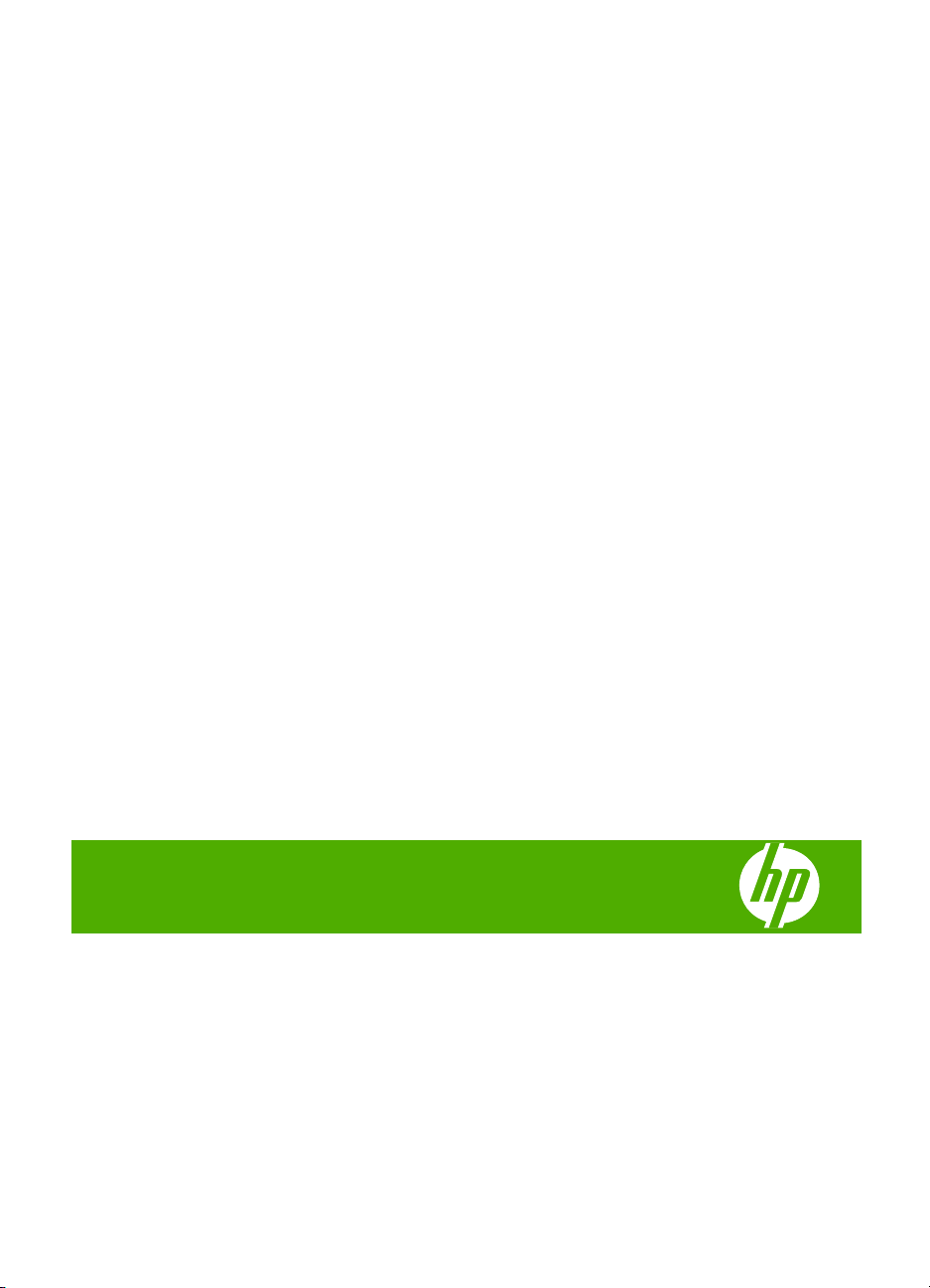
HP Photosmart Premium Fax C309
series
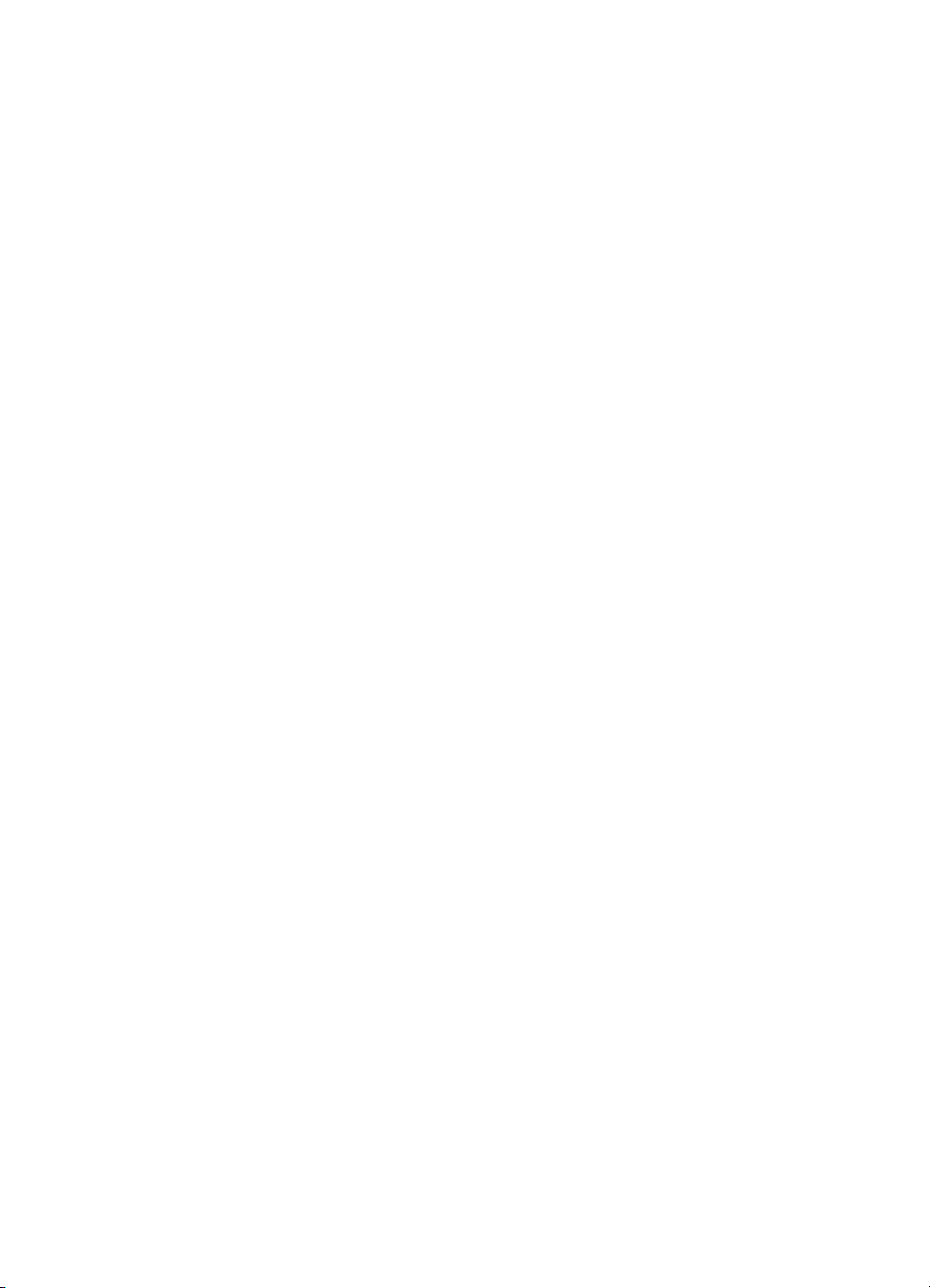
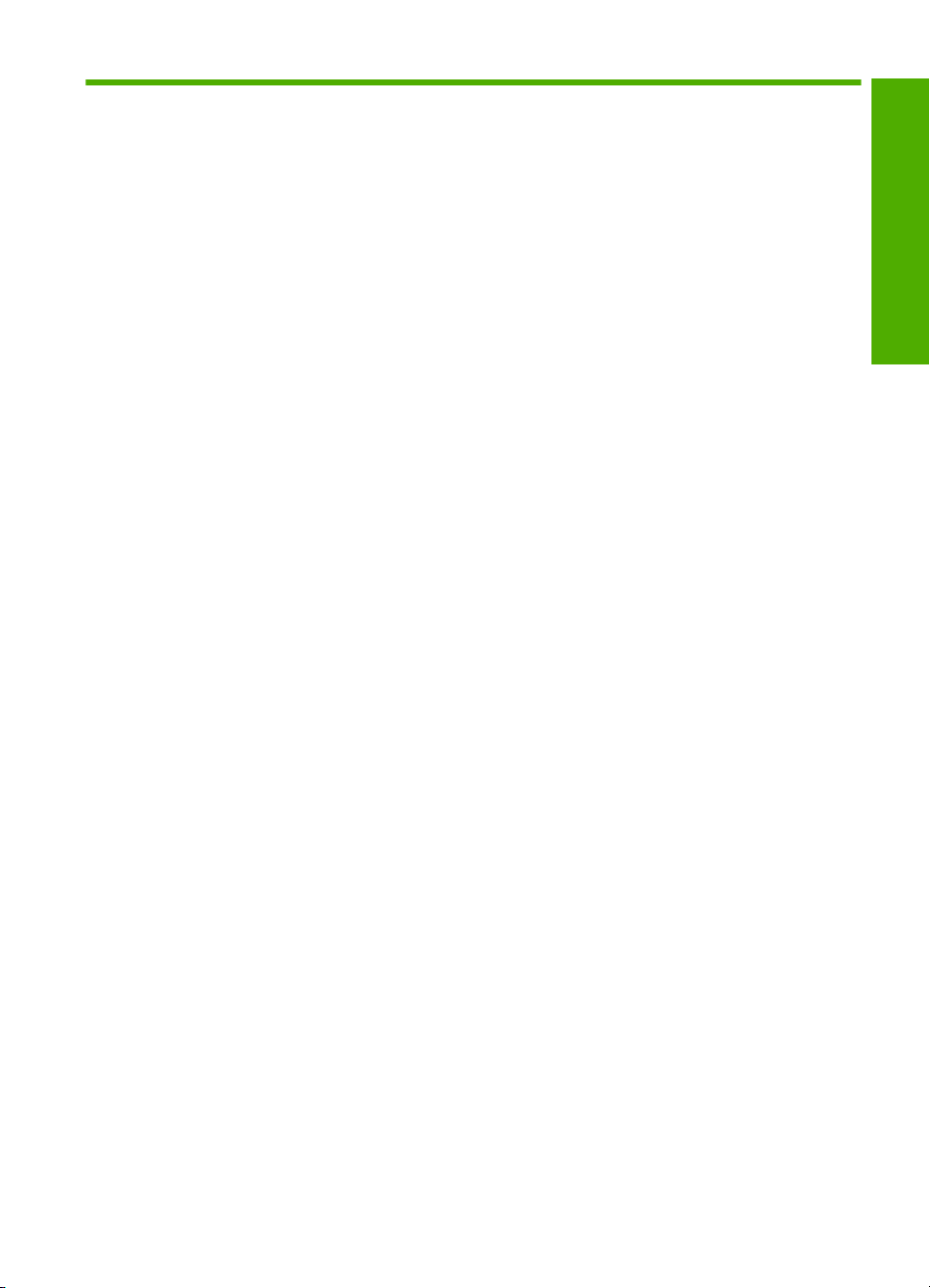
Contenido
1 Ayuda de HP Photosmart Premium Fax C309 series............................................................3
2 Últimos pasos en la configuración del HP Photosmart
Añada HP Photosmart a la red...................................................................................................5
Configure una conexión Bluetooth...........................................................................................12
Configuración de HP Photosmart para enviar y recibir faxes...................................................14
3 Introducción a HP Photosmart
Componentes de la impresora.................................................................................................37
Funciones del panel de control.................................................................................................40
Funciones del panel de control (HP Photosmart Premium Fax C309b series)........................42
Iconos de la pantalla.................................................................................................................43
5 Imprimir
Imprimir documentos................................................................................................................55
Imprimir fotografías...................................................................................................................56
Imprimir en un CD/DVD............................................................................................................63
Impresión de un proyecto creativo...........................................................................................66
Imprimir una página Web.........................................................................................................71
Imprimir formularios y plantillas (Formatos rápidos)..............................................................71
6Explorar
Escanear a un ordenador.........................................................................................................77
Escanear a una tarjeta de memoria o a un dispositivo de almacenamiento USB....................78
Contenido
7Copiar
Copia documentos de texto y de otro tipo................................................................................83
8 Copiar (HP Photosmart Premium Fax C309b series)
Copia documentos de texto y de otro tipo................................................................................91
9 Reimpresiones de fotografías...............................................................................................95
10 Fax
Envío de un fax.........................................................................................................................97
Recepción de un fax...............................................................................................................103
11 Guardar fotografías
Almacenamiento de fotografías en el equipo.........................................................................105
Realice una copia de seguridad de las fotos en un dispositivo de almacenamiento
USB........................................................................................................................................106
12 Trabajo con cartuchos
Comprobación de los niveles de tinta estimados...................................................................109
Pedidos de suministro de tinta...............................................................................................110
Sustituya los cartuchos...........................................................................................................111
Información acerca de la garantía del producto.....................................................................113
1
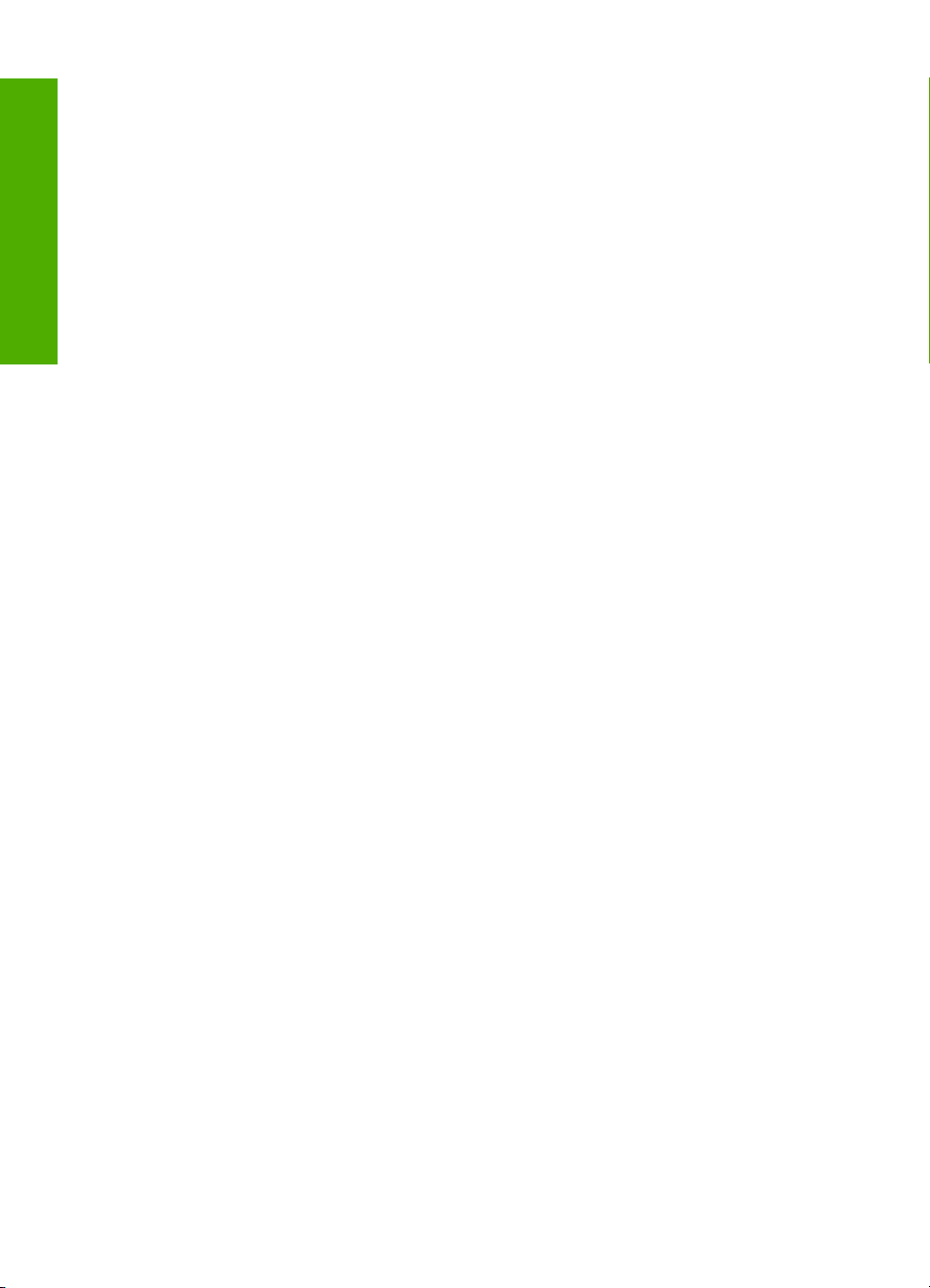
13 Solución de problemas
Servicio de asistencia técnica de HP.....................................................................................115
Solución de problemas de instalación....................................................................................118
Solución de problemas con la calidad de impresión..............................................................128
Solución de problemas de impresión.....................................................................................164
Solución de problemas de la tarjeta de memoria...................................................................170
Solución de problemas de escaneo.......................................................................................174
Solución de problemas de copia............................................................................................177
Contenido
Solución de problemas de fax................................................................................................186
Errores....................................................................................................................................238
15 Información técnica
Aviso.......................................................................................................................................287
Información del chip del cartucho...........................................................................................287
Especificaciones.....................................................................................................................288
Programa medioambiental de administración de productos..................................................291
Avisos normativos...................................................................................................................297
Declaraciones sobre normativa inalámbrica...........................................................................299
Avisos sobre normativas de telecomunicaciones...................................................................302
Índice...........................................................................................................................................307
2
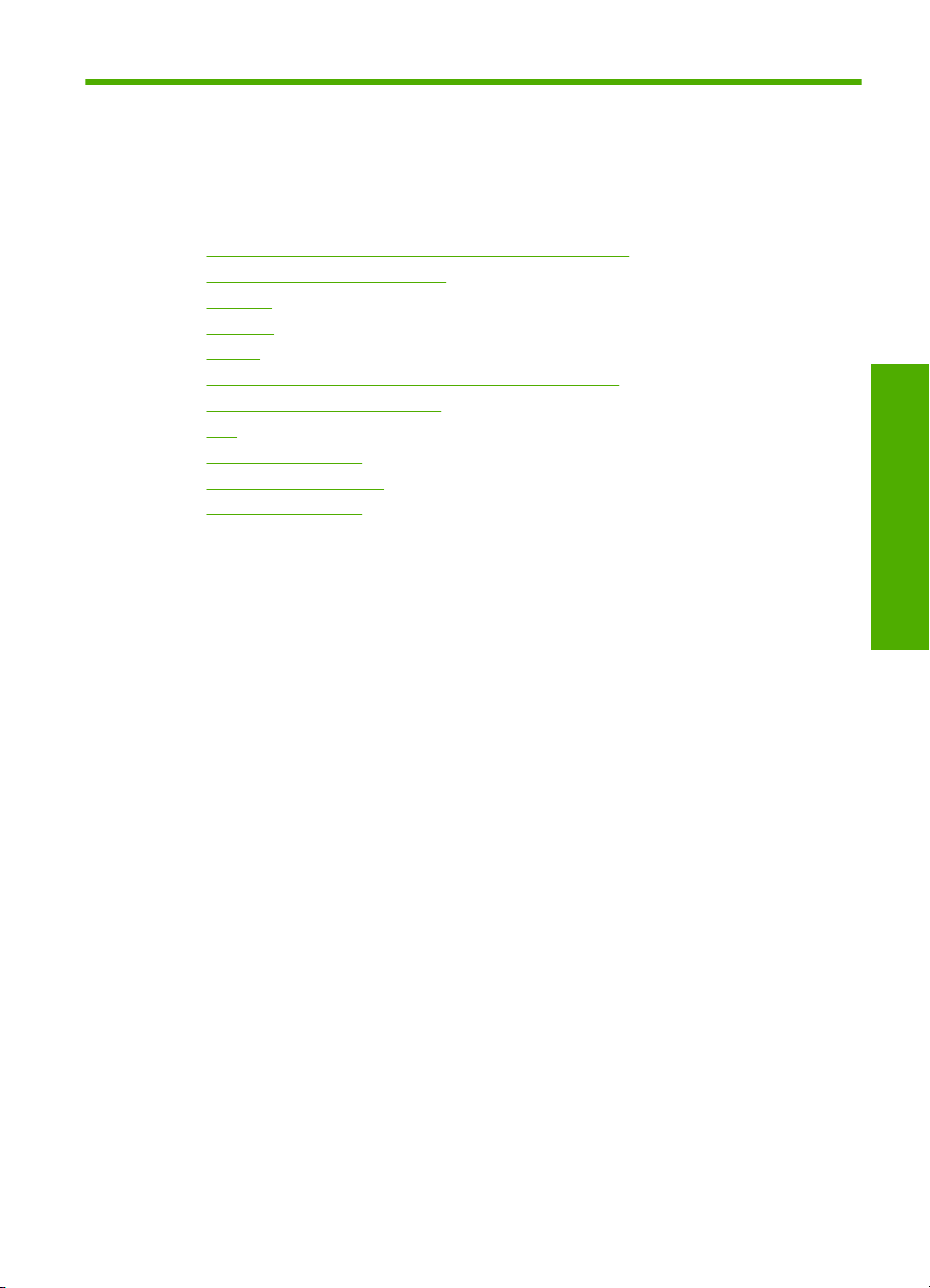
1 Ayuda de HP Photosmart
Premium Fax C309 series
Para obtener más información acerca de HP Photosmart, consulte:
•“
Últimos pasos en la configuración del HP Photosmart” en la página 5
Introducción a HP Photosmart” en la página 37
•“
Imprimir” en la página 55
•“
Explorar” en la página 77
•“
Copiar” en la página 83
•“
Copiar (HP Photosmart Premium Fax C309b series)” en la página 91
•“
Reimpresiones de fotografías” en la página 95
•“
Fax” en la página 97
•“
Guardar fotografías” en la página 105
•“
Trabajo con cartuchos” en la página 109
•“
Información técnica” en la página 287
•“
Ayuda de HP Photosmart Premium
Fax C309 series
Ayuda de HP Photosmart Premium Fax C309 series 3
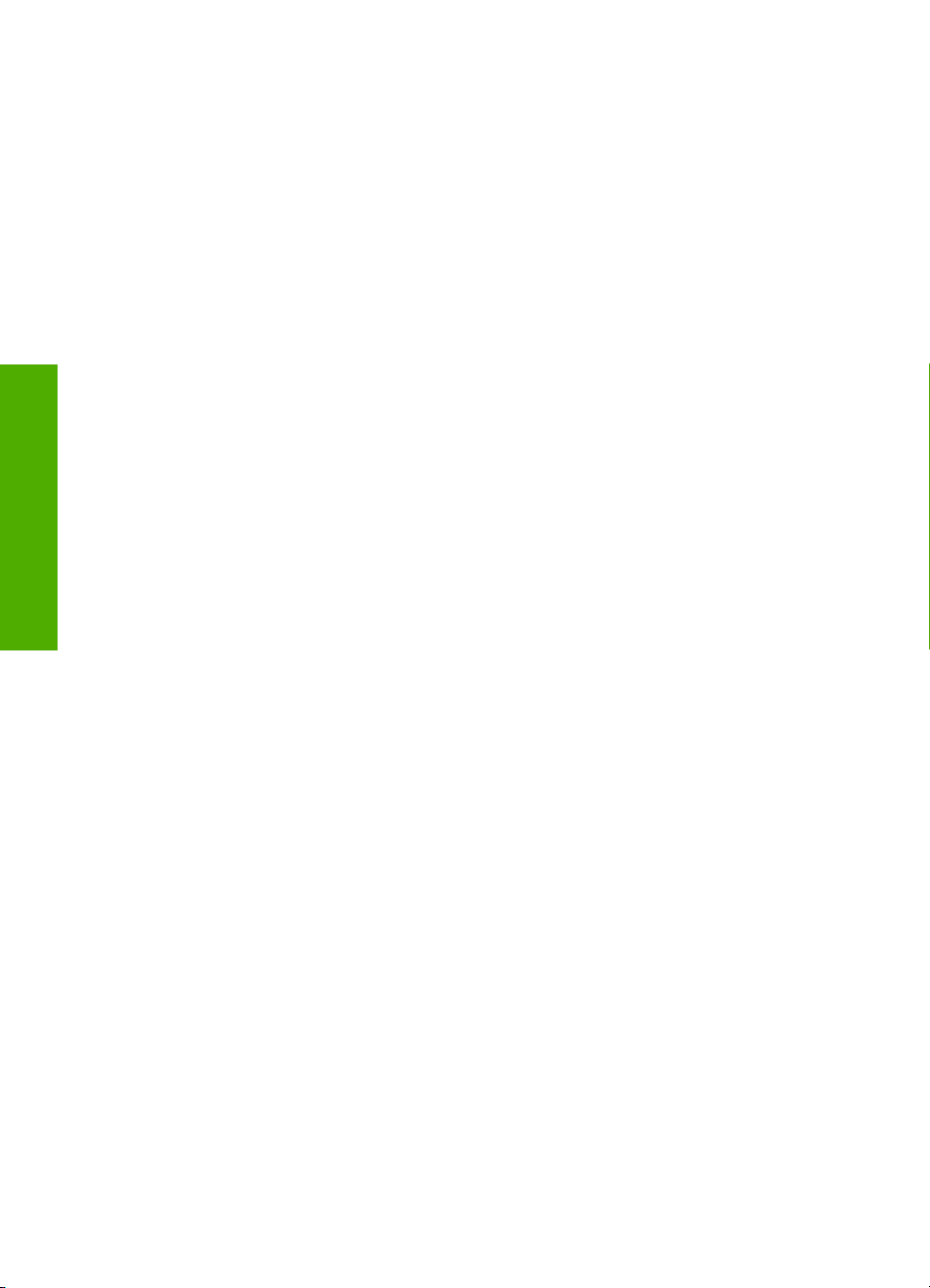
Ayuda de HP Photosmart Premium
Fax C309 series
Capítulo 1
4 Ayuda de HP Photosmart Premium Fax C309 series
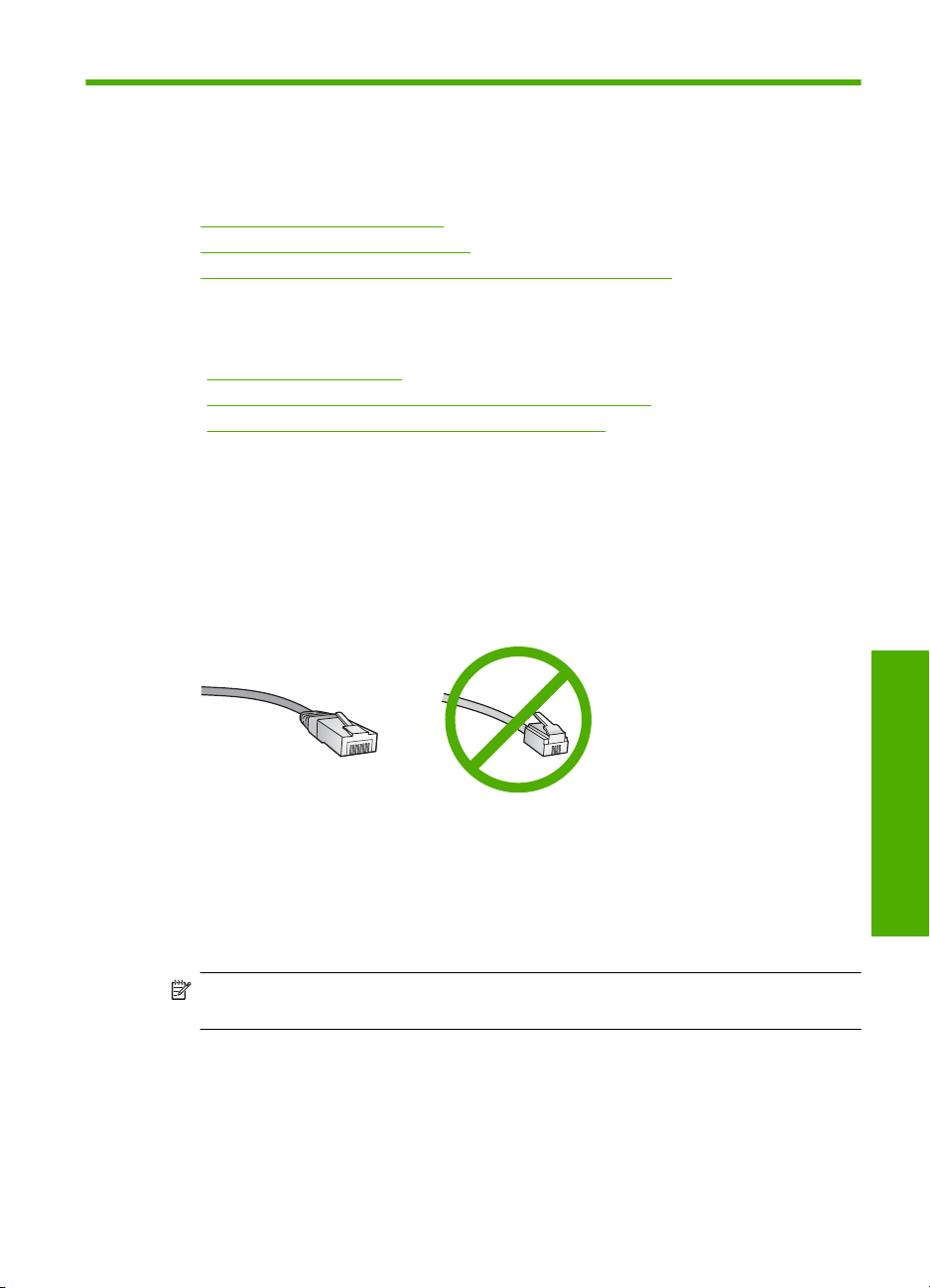
2 Últimos pasos en la
configuración del HP Photosmart
• Añada HP Photosmart a la red
Configure una conexión Bluetooth
•
Configuración de HP Photosmart para enviar y recibir faxes
•
Añada HP Photosmart a la red
•“Red cableada (Ethernet)” en la página 5
Conexión inalámbrica con router (infraestructura de red)” en la página 6
•“
Conexión inalámbrica sin router (conexión ad hoc)” en la página 8
•“
Red cableada (Ethernet)
Antes de conectar HP Photosmart a una red, asegúrese de tener todos los materiales
necesarios.
Una red Ethernet funcional que incluye un enrutador, conmutador o concentrador con
un puerto Ethernet.
Cable Ethernet CAT-5.
Aunque la apariencia de los cables Ethernet estándar es similar a la de los cables
telefónicos normales, no son intercambiables. Cada uno tiene un número de hilos
diferente, y el conector también es distinto. El conector de un cable Ethernet
(denominado conector RJ-45) es más ancho y más grueso, y siempre tiene 8
contactos en el extremo. Un conector telefónico tiene entre 2 y 6 contactos.
Un ordenador portátil o de sobremesa en la misma red.
Nota El HP Photosmart admite redes con capacidad de negociación de velocidad
automática de 10 o 100 Mbps.
Para conectar HP Photosmart a la red
1. Retire la clavija amarilla de la parte posterior del HP Photosmart.
Últimos pasos en la configuración del HP Photosmart 5
Últimos pasos en la configuración
del HP Photosmart
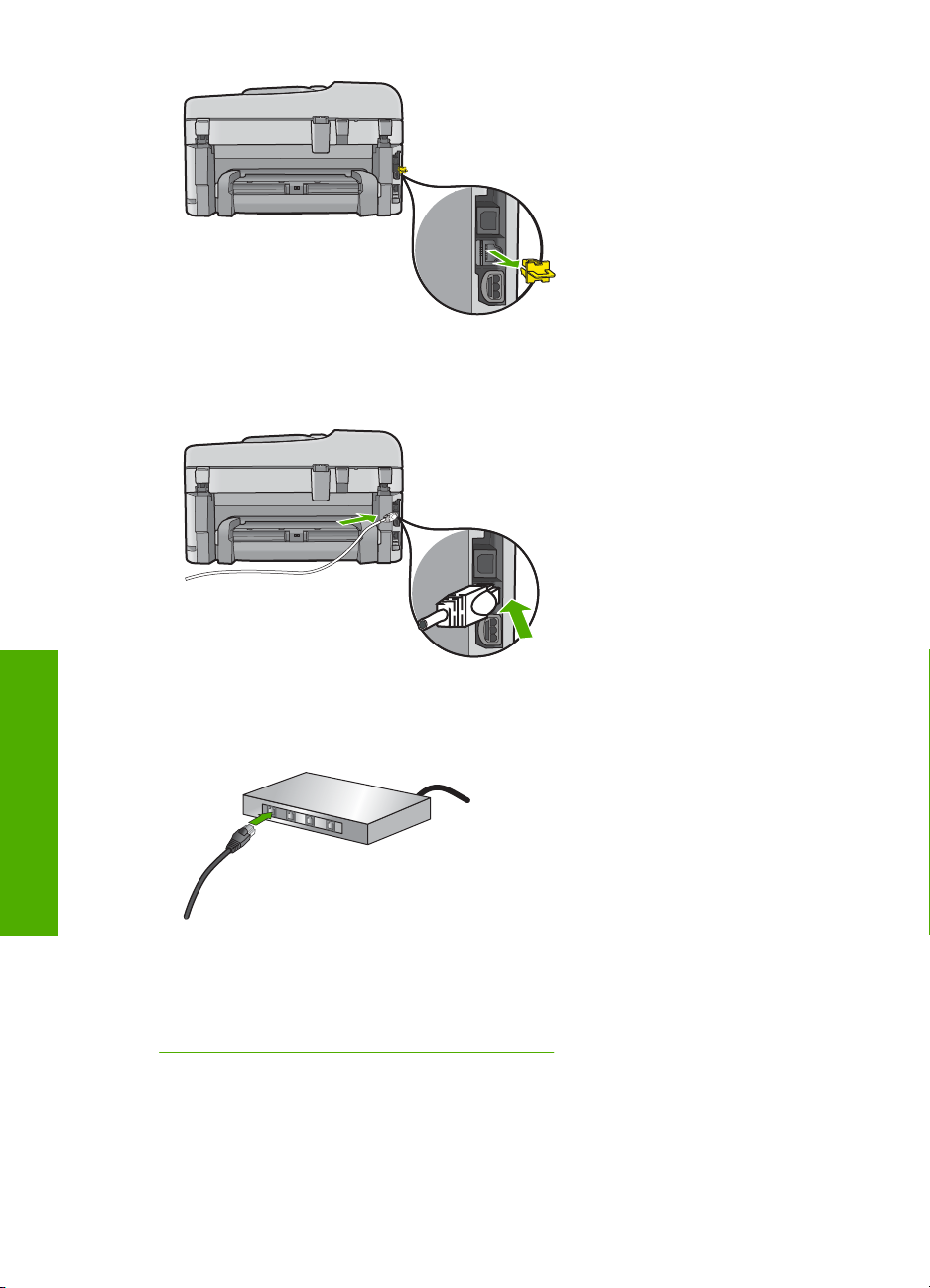
Capítulo 2
2. Conecte el cable Ethernet al puerto Ethernet situado en la parte posterior de
HP Photosmart.
Últimos pasos en la configuración
3. Conecte el otro extremo del cable Ethernet a un puerto disponible del enrutador
Ethernet, conmutador o concentrador.
del HP Photosmart
4. Después de conectar el HP Photosmart a la red, instale el software.
Temas relacionados
Instalación del software para una conexión de red” en la página 11
“
Conexión inalámbrica con router (infraestructura de red)
Para conectar el HP Photosmart a una red inalámbrica integrada WLAN 802.11, necesita
lo siguiente:
6 Últimos pasos en la configuración del HP Photosmart
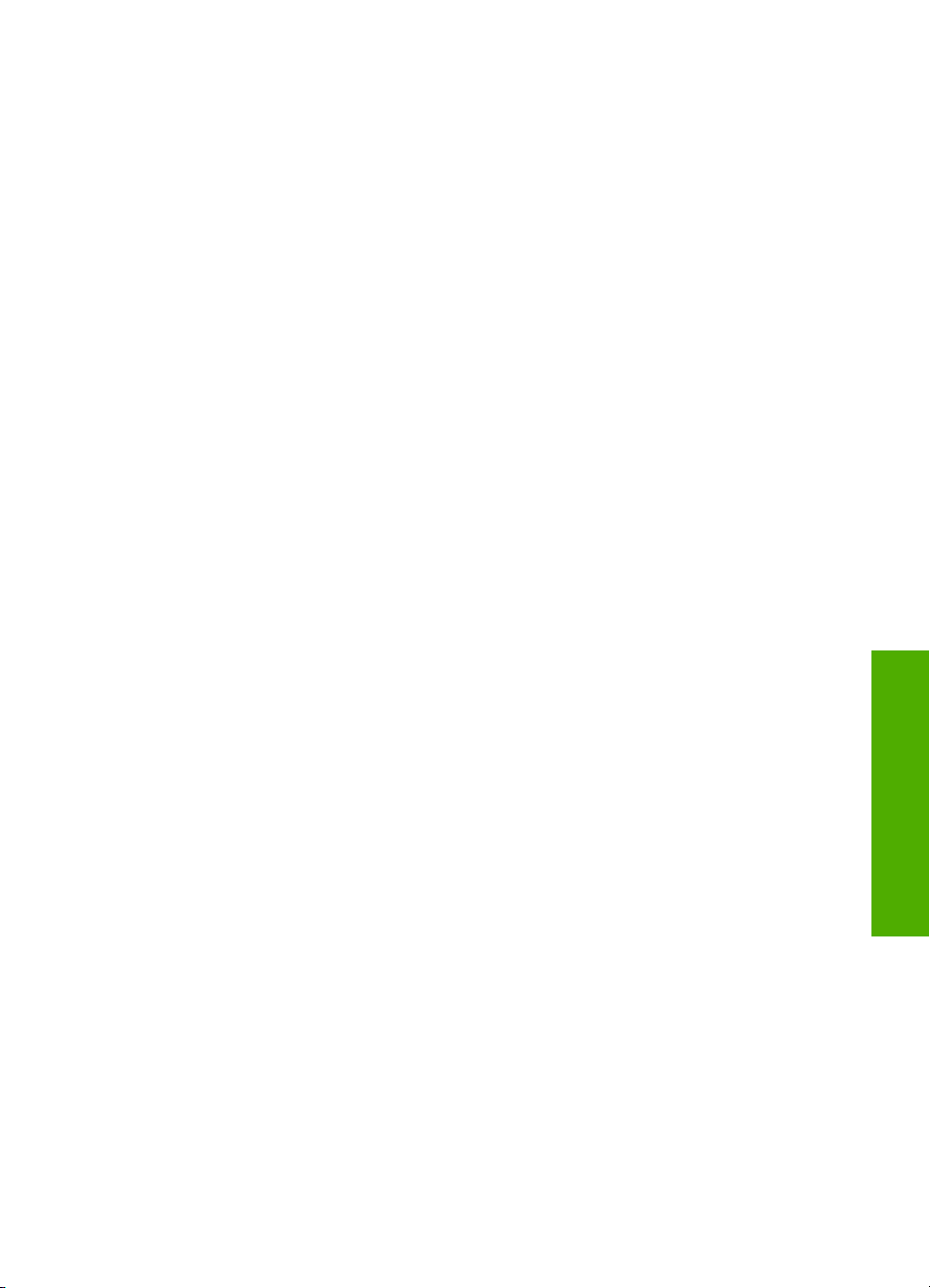
Una red inalámbrica 802.11 que incluya un punto de acceso o enrutador inalámbrico.
Un equipo de escritorio o portátil compatible con redes inalámbricas o provisto de
una tarjeta de interfaz de red (NIC). El equipo debe estar conectado a la red
inalámbrica en la que pretende instalar en el HP Photosmart.
Acceso a Internet de banda ancha (recomendado) mediante cable o ADSL
Si conecta el HP Photosmart a una red inalámbrica que tiene acceso a Internet, HP
recomienda utilizar un enrutador inalámbrico (punto de acceso o estación base) que
use el protocolo de configuración dinámica de host (DHCP).
Nombre de red (SSID).
Clave WEP o frase-contraseña WPA (si se necesita).
Para conectar HP Photosmart a la red inalámbrica
▲ Seleccione una de las siguientes opciones:
Utilice Windows Connect Now
a. Active las ondas inalámbricas.
Pulse Configurar.
Seleccione Redes y pulse Aceptar.
Seleccione Radio inalámbrica y pulse Aceptar.
Seleccione Activado y pulse Aceptar.
b. Inserte memoria con la configuración de red.
c. Conéctese a la red inalámbrica.
Seleccione Sí, configurar la impresora con los parámetros inalámbricos
del dispositivo de memoria y pulse Aceptar.
Pulse Aceptar para imprimir la página de configuración de la red.
d. Instale el software.
Utilice el Asistente de configuración inalámbrica
a. Escriba el nombre de red (SSID) y la clave WEP o la frase de contraseña WPA.
b. Active las ondas inalámbricas.
Pulse Configurar.
Seleccione Redes y pulse Aceptar.
Seleccione Radio inalámbrica y pulse Aceptar.
Seleccione Activado y pulse Aceptar.
c. Arranque el Asistente de configuración inalámbrica.
Seleccione Asistente de instalación inalámbrica y pulse Aceptar.
d. Conéctese a la red inalámbrica.
El asistente de configuración busca las redes disponibles y, a continuación,
muestra una lista de nombres de red (SSID) detectados.
Seleccione el nombre de red y pulse Aceptar
e. Siga las indicaciones.
Siga las indicaciones que aparecen en pantalla hasta finalizar la conexión.
Pulse Aceptar para imprimir la página de configuración de la red.
f. Instale el software.
Añada HP Photosmart a la red 7
Últimos pasos en la configuración
del HP Photosmart
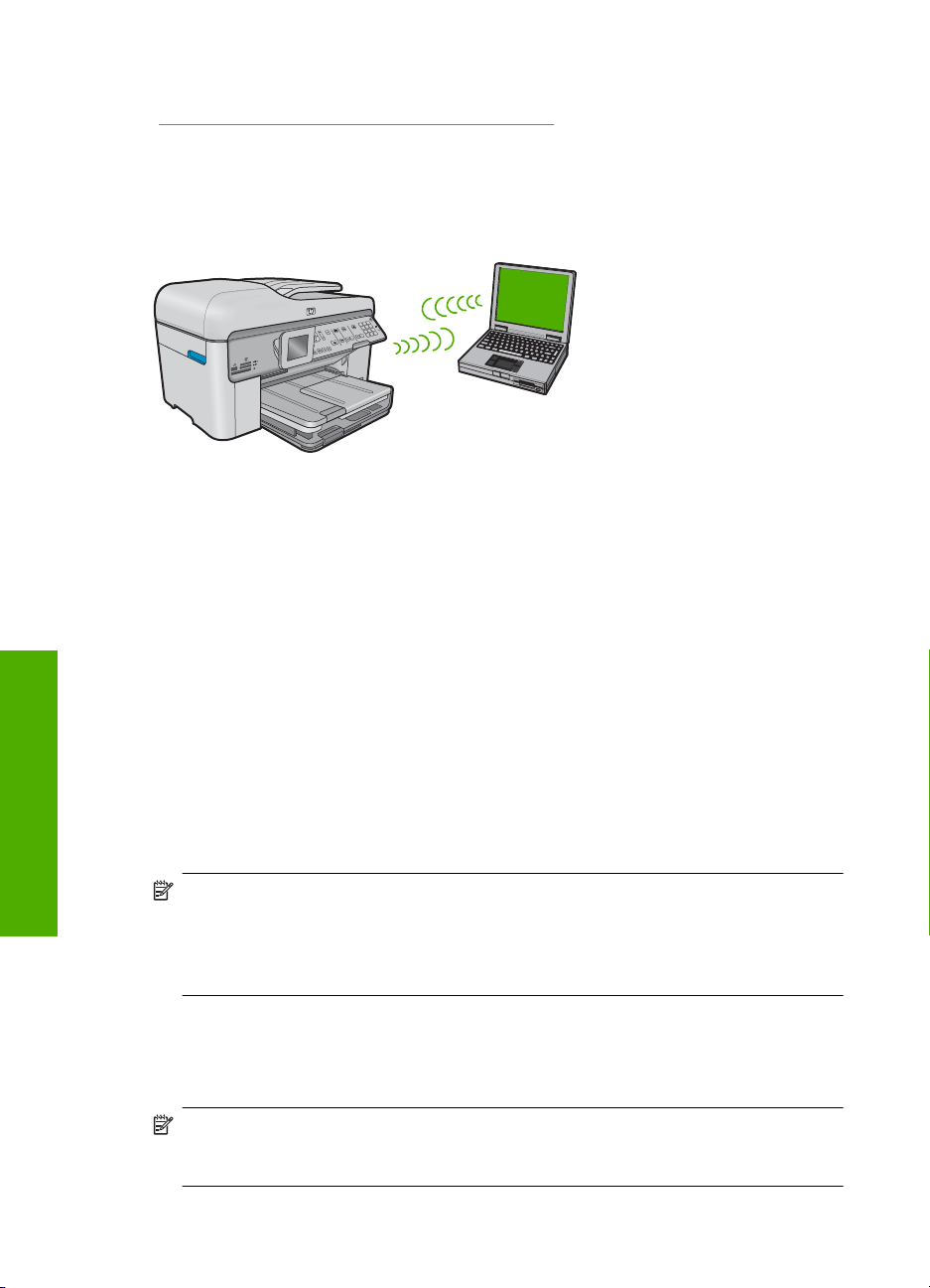
Capítulo 2
Temas relacionados
Instalación del software para una conexión de red” en la página 11
“
Conexión inalámbrica sin router (conexión ad hoc)
Lea esta sección si desea conectar el HP Photosmart a un equipo capacitado para redes
inalámbricas sin utilizar un direccionador inalámbrico o un punto de acceso.
Existen dos métodos de conectar HP Photosmart al equipo mediante una conexión de
red inalámbrica ad hoc. Una vez haya realizado la conexión, puede instalar el software
de HP Photosmart.
▲ Active las ondas inalámbricas de HP Photosmart y las del ordenador. En el ordenador
conéctese al nombre de red (SSID) hpsetup, que es la red ad hoc predeterminada
creada por HP Photosmart.
Si HP Photosmart se ha configurado previamente para una red diferente, utilice
Últimos pasos en la configuración
del HP Photosmart
Restauración de valores predeterminados de red para restaurar los valores del
perfil ad hoc predeterminado de hpsetup.
O bien:
▲ Utilice un perfil de red ad hoc de su ordenador para conectarse al producto. Si su
ordenador no está configurado con un perfil de red ad hoc, consulte el archivo Ayuda
de su sistema operativo para ver el método correcto de crear un perfil ad hoc en su
ordenador. Cuando haya creado un perfil de red ad hoc, ejecute Asistente de
instalación inalámbrica desde el menú Redes de HP Photosmart y seleccione el
perfil de red ad hoc creado en el equipo.
Nota Se puede usar una conexión ad hoc si no tiene un router inalámbrico o un
punto de acceso pero sí tiene un sistema de ondas inalámbricas en su ordenador.
Sin embargo, una conexión ad hoc significa un nivel de seguridad de red menor y
posiblemente un rendimiento menor en comparación con una conexión de red de
infraestructura mediante router inalámbrico o punto de acceso.
Para conectar HP Photosmart a un equipo con Windows con una conexión ad hoc, el
equipo deberá tener un adaptador de red inalámbrico y un perfil ad hoc.
Para crear un perfil de red
Nota El producto ya viene configurado con un perfil de red con hpsetup como
nombre de red (SSID). Sin embargo, para más seguridad y privacidad, HP
recomienda crear un perfil de red nuevo en el equipo, tal como se describe aquí.
8 Últimos pasos en la configuración del HP Photosmart
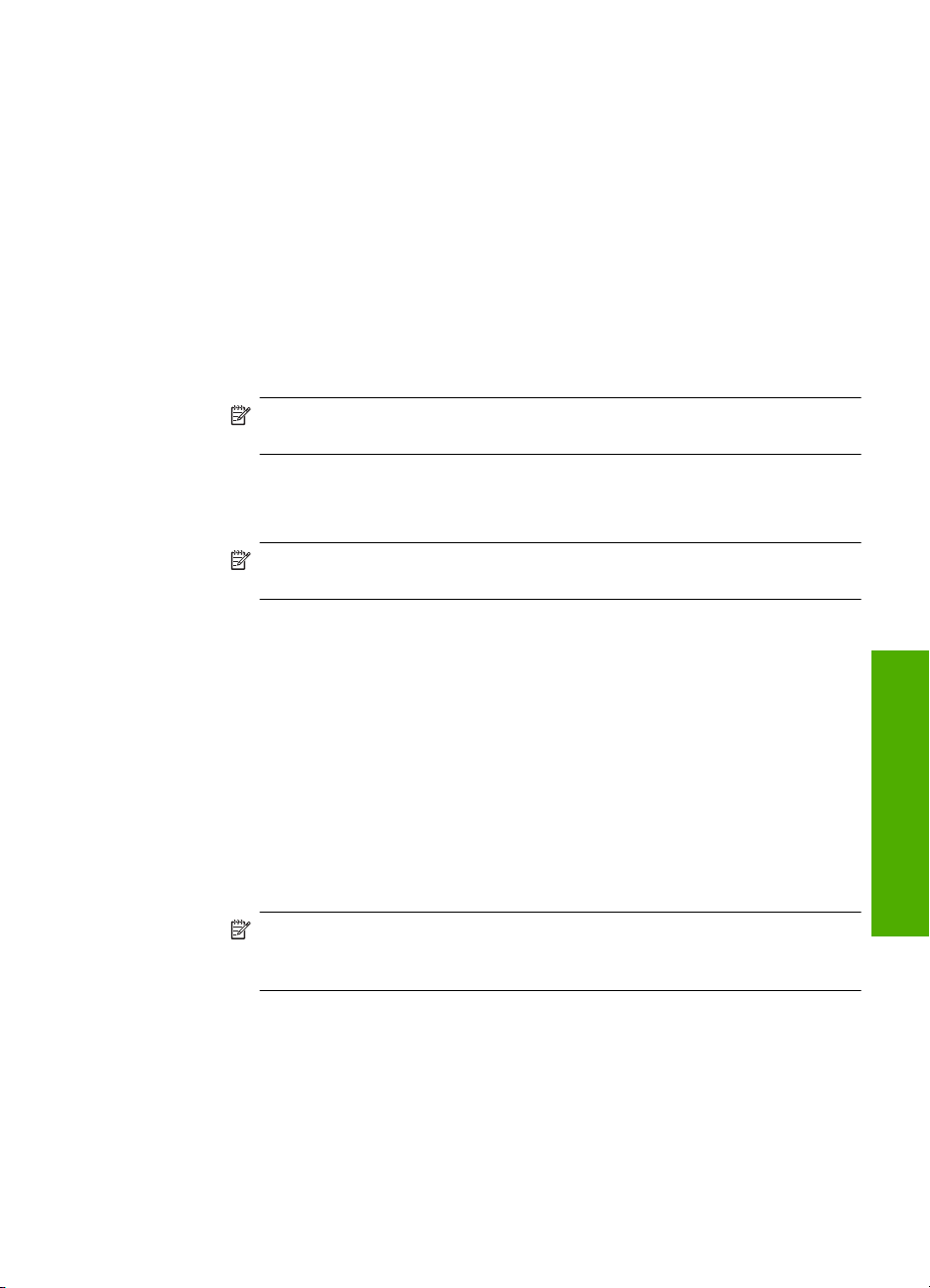
1. En el Panel de control, haga doble clic en Conexiones de red.
2. En la ventana Conexiones de red, haga clic con el botón derecho del ratón en
Conexión de red inalámbrica. Si en el menú emergente aparece Activar,
selecciónelo. Si en el menú aparece Desactivar, la conexión inalámbrica ya está
activada.
3. Haga clic con el botón derecho del ratón en el icono de Conexión de red
inalámbrica y, a continuación, haga clic en Propiedades.
4. Haga clic en la ficha Redes inalámbricas.
5. Seleccione la casilla de verificación Utilizar Windows para configurar mi red
inalámbrica.
6. Haga clic en Agregar y, a continuación, haga lo siguiente:
a. En el cuadro Nombre de red (SSID) escriba un nombre único de su elección para
la red.
Nota El nombre de red diferencia entre mayúsculas y minúsculas, así que
es importante recordar las letras mayúsculas y minúsculas introducidas.
b. Si existe una lista Autenticación de red, seleccione Abrir. Si no es así, vaya al
paso siguiente.
c. En la lista Cifrado de datos, seleccione WEP.
Nota Es posible crear una red que no utilice una clave WEP. Sin embargo,
HP recomienda utilizar una clave WEP para proteger la red.
d. Asegúrese de que la casilla de verificación no está seleccionada al lado de Se
me ha suministrado la clave automáticamente. Si está seleccionada, haga clic
en la casilla para eliminar la selección.
e. En el cuadro Clave de red, escriba una clave WEP que tenga exactamente 5 o
exactamente 13 caracteres alfanuméricos (ASCII). Por ejemplo, si introduce 5
caracteres, podría introducir ABCDE o 12345. O bien, si introduce 13 caracteres,
podría introducir ABCDEF1234567. (12345 y ABCDE son sólo ejemplos.
Seleccione una combinación.)
Como alternativa, puede utilizar caracteres hexadecimales para la clave WEP.
Una clave WEP hexadecimal debe tener una longitud de 10 caracteres para la
codificación de 40 bits, o de 26 caracteres para la codificación de 128 bits.
f. En el cuadro Confirme la clave de red, escriba la misma clave WEP que
introdujo en el paso anterior.
Nota Deberá recordar las letras exactamente como las introdujo, en
mayúsculas y minúsculas. Si introduce la clave WEP incorrectamente en el
producto, no se establecerá la conexión inalámbrica.
Últimos pasos en la configuración
del HP Photosmart
g. Escriba la clave WEP exactamente como la introdujo, con mayúsculas y
minúsculas.
h. Seleccione la casilla de verificación de Ésta es una red de equipo a equipo (ad
hoc). No se utilizan puntos de acceso inalámbrico.
i. Haga clic en Aceptar para cerrar la ventana Propiedades de red inalámbrica
y, a continuación, vuelva a hacer clic en Aceptar.
j. Haga clic nuevamente en Aceptar para cerrar la ventana Conexión de red
inalámbrica.
Añada HP Photosmart a la red 9
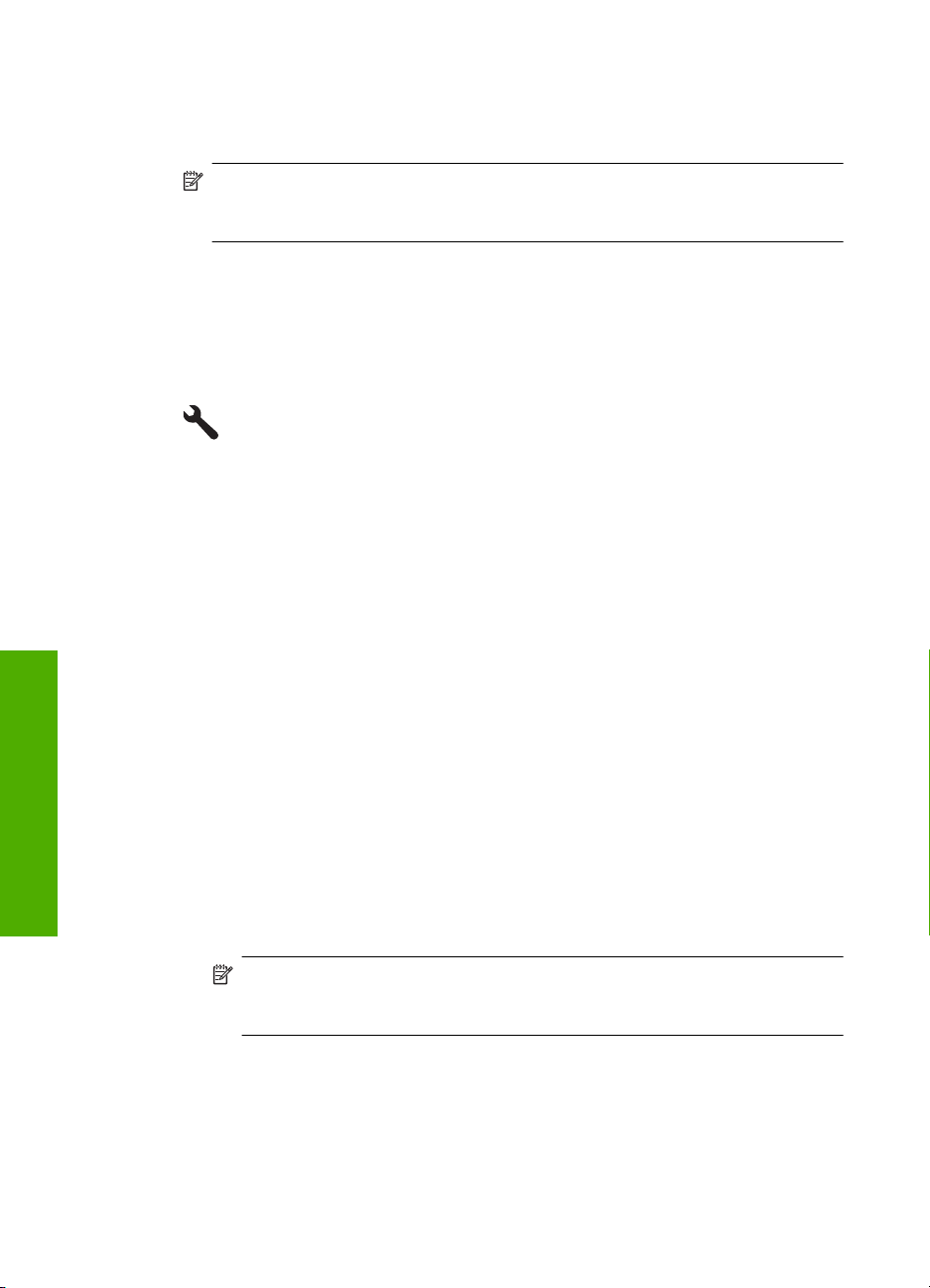
del HP Photosmart
Últimos pasos en la configuración
Capítulo 2
Utilice el programa de configuración de la tarjeta de LAN para crear un perfil de red con
los siguientes valores:
• Nombre de red (SSID): Mired (sólo ejemplo)
Nota Debe crear un nombre de red que sea único y fácil de recordar. Pero
recuerde que el nombre de la red distingue entre mayúsculas y minúsculas. Por
tanto, deberá recordar qué letras mayúsculas y minúsculas ha utilizado.
• Modo de comunicación: ad hoc
• Codificación: activada
Para conectarse a una red inalámbrica ad hoc
1. Pulse Configurar.
2. Pulse el botón de flecha hacia abajo hasta que Redes quede resaltado y a
continuación pulse Aceptar.
3. Pulse el botón de flecha hacia abajo para resaltar Asistente de instalación
inalámbrica y a continuación pulse Aceptar.
Se ejecuta el Asistente de instalación inalámbrica. El asistente de instalación
busca las redes disponibles y, a continuación, muestra una lista de nombres de red
(SSID) detectados. Las redes de infraestructura aparecen en el primer puesto de la
lista, seguidas de las redes ad hoc disponibles. Las redes con la señal más fuerte
aparecen al principio, y las redes con la señal más débil aparecen al final.
4. En la pantalla, busque el nombre de red que creó en el equipo (por ejemplo, Mired).
5. Utilice las teclas de flechas para resaltar el nombre de red y, a continuación, pulse
Aceptar.
Si ha encontrado el nombre de su red y lo ha seleccionado, vaya al paso 6.
Si el nombre de su red no aparece en la lista
a. Seleccione Introducir nuevo nombre de red (SSID).
Aparecerá el teclado visual.
b. Introduzca el SSID. Utilice los botones de flecha del panel de control para resaltar
una letra o un número en el teclado visual y, a continuación, pulse Aceptar para
seleccionarlo.
Nota Debe introducir las letras exactamente como aparecen, en
mayúsculas y en minúsculas, ya que de lo contrario no es establecerá la
conexión inalámbrica.
10 Últimos pasos en la configuración del HP Photosmart
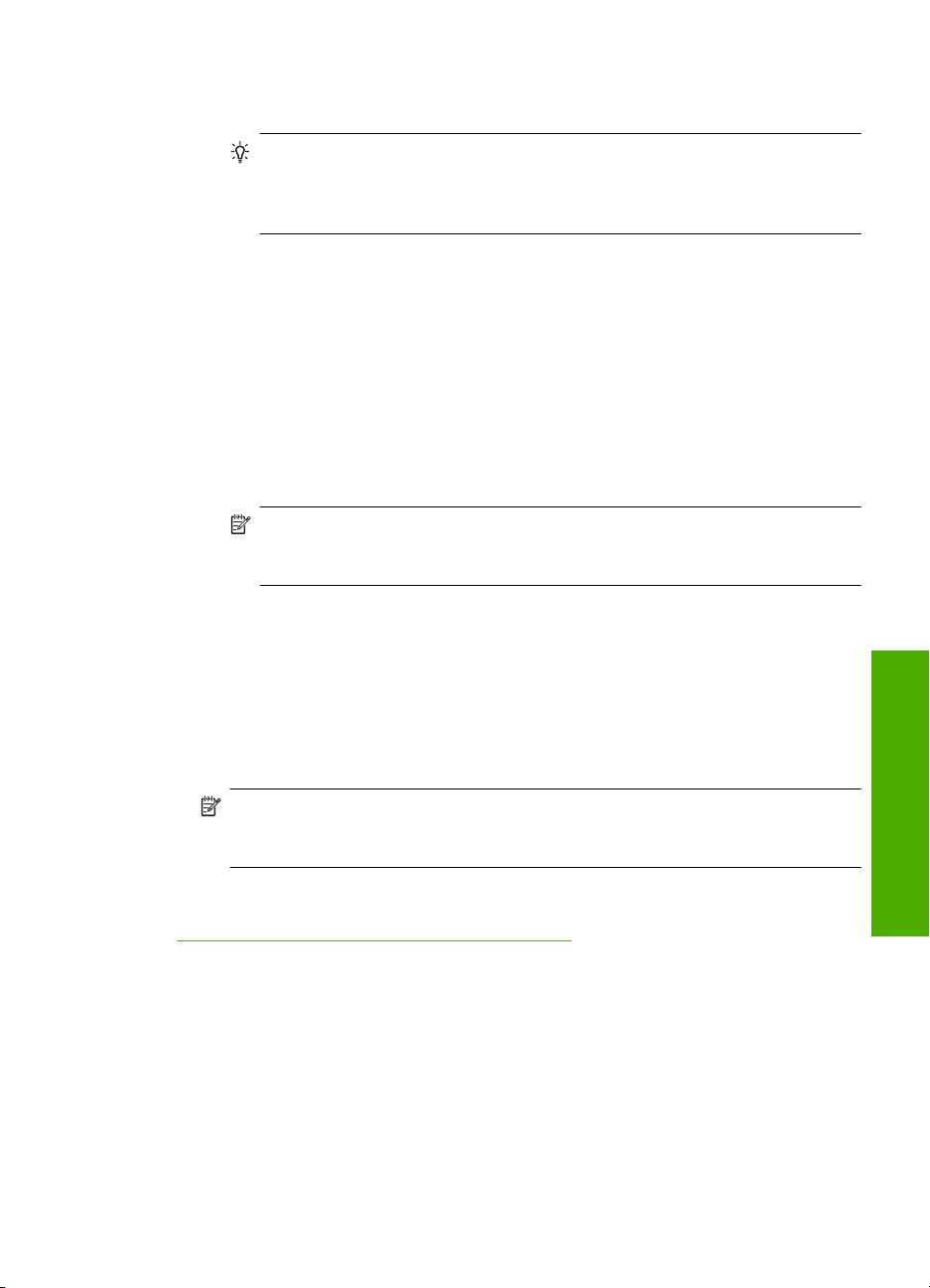
c. Cuando haya introducido el nuevo SSID, utilice los botones de flechas para
resaltar Terminado en el teclado visual y, a continuación, pulse Aceptar.
Sugerencia Si el producto no puede detectar la red a partir del nombre de
red que ha introducido, verá las siguientes indicaciones. Acerque el producto
al equipo y ejecute de nuevo el asistente de instalación inalámbrica para
detectar la red automáticamente.
d. Pulse el botón de flecha hacia abajo hasta que Ad Hoc quede resaltado y a
continuación pulse Aceptar.
e. Pulse el botón de flecha hacia abajo hasta que se resalte Sí, la red utiliza
codificación WEP y, a continuación, pulse Aceptar. Aparecerá el teclado visual.
Si no desea utilizar la codificación WEP, pulse el botón de flecha hacia abajo
hasta que No, la red no utiliza codificación quede resaltado y, a continuación,
pulse Aceptar. Vaya al paso 7.
6. Si se le solicita, introduzca su clave WEP de la manera siguiente. De lo contrario,
prosiga con el paso 7.
a. Utilice los botones de flechas para resaltar una letra o un número en el teclado
visual y, a continuación, pulse Aceptarpara seleccionarlo.
Nota Debe introducir las letras exactamente como aparecen, en
mayúsculas y en minúsculas, ya que de lo contrario no es establecerá la
conexión inalámbrica.
b. Cuando haya introducido la clave WEP, utilice los botones de flechas para
resaltar Terminado en el teclado visual.
7. Pulse Aceptar de nuevo para confirmar.
El producto intentará conectarse al SSID. Si aparece un mensaje indicando que la
clave WEP que introdujo no es válida, compruebe la clave que apuntó para su nueva
red, siga los pasos para corregir la clave WEP e inténtelo de nuevo.
8. Cuando el producto se conecte correctamente a la red, instale el software en el
equipo.
Nota Puede imprimir el informe de prueba de red inalámbrica al final de una
conexión con el asistente de instalación inalámbrica correcta, que puede ayudarle
a identificar cualquier problema futuro en potencia con la instalación de red.
Temas relacionados
Instalación del software para una conexión de red” en la página 11
“
Instalación del software para una conexión de red
Utilice esta sección para instalar el software de HP Photosmart en un equipo conectado
a una red. Antes de instalar el software, compruebe que ha conectado HP Photosmart
a una red.
Añada HP Photosmart a la red 11
Últimos pasos en la configuración
del HP Photosmart
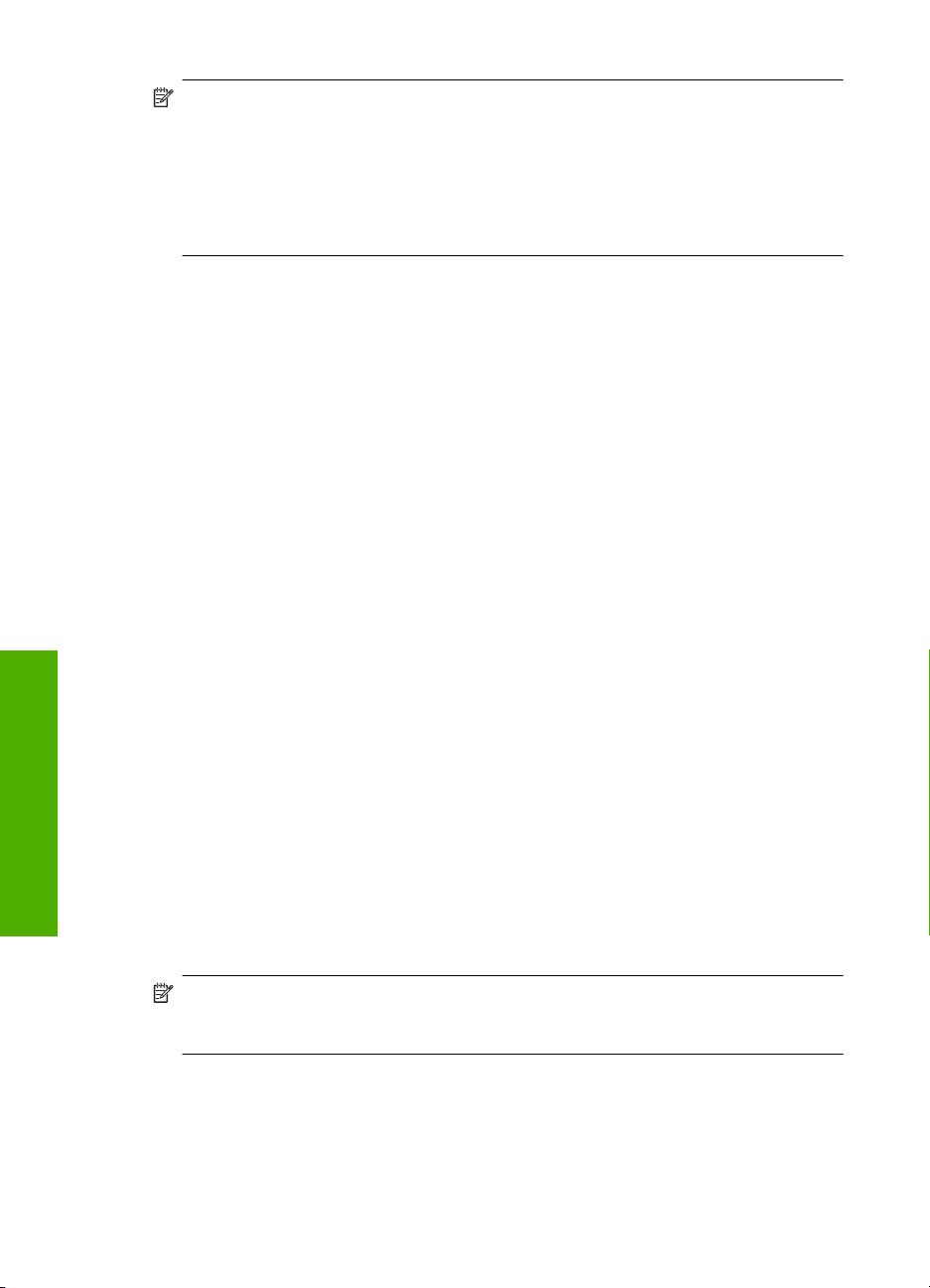
del HP Photosmart
Últimos pasos en la configuración
Capítulo 2
Nota Si el equipo está configurado para conectarse a una serie de unidades de red,
asegúrese de que está conectado actualmente a esas unidades antes de instalar el
software. De lo contrario, el instalador del software de HP Photosmart podría intentar
utilizar una de las letras de unidad reservadas y no podrá acceder a esa unidad de
red en el equipo.
Nota El tiempo de instalación puede oscilar entre 20 y 45 minutos, en función del
sistema operativo, el espacio disponible y la velocidad del procesador del equipo.
Para instalar el software de HP Photosmart para Windows
1. Cierre todas las aplicaciones que se estén ejecutando en el equipo, incluyendo el
software de detección de virus.
2. Inserte el CD de Windows que acompaña al producto en la unidad de CD-ROM del
equipo y siga las instrucciones que aparecen en la pantalla.
3. Si aparece un cuadro de diálogo sobre servidores de seguridad, siga las
instrucciones. Si aparecen mensajes del servidor de seguridad, debe aceptarlos
siempre.
4. En la pantalla Tipo de conexión, seleccione Mediante la red y haga clic en
Siguiente.
La pantalla Buscando aparecerá al tiempo que el programa de instalación busca el
producto en la red.
5. En la pantalla Se ha encontrado una impresora, verifique que la descripción de la
impresora es correcta.
Si se detecta más de una impresora en la red, aparece la pantalla Se han
encontrado impresoras. Seleccione el producto que desea conectar.
6. Siga las indicaciones para instalar el software.
Cuando haya terminado de instalar el software, podrá empezar a utilizar el producto.
7. Si ha desactivado software antivirus del tipo que sea, asegúrese de volverlo a activar.
8. Para comprobar la conexión de red, vaya al equipo e imprima un informe de prueba
en el producto.
Configure una conexión Bluetooth
Una conexión Bluetooth supone una forma rápida y sencilla de imprimir imágenes desde
un equipo compatible con Bluetooth sin necesidad de cables. Con una conexión
Bluetooth puede acceder a muchas de las mismas funciones de impresión que con una
conexión USB. Por ejemplo, puede comprobar el estado de la impresora, así como la
cantidad estimada de tinta que queda en los cartuchos de tinta.
Nota La única función de software disponible con una conexión Bluetooth es la
impresión. No se puede escanear ni hacer copias basadas en software a través de
una conexión Bluetooth.
Debe tener instalado Windows Vista o Windows XP y la pila del protocolo de Microsoft
Bluetooth
HP Photosmart. Existe la posibilidad de tener instalada tanto la pila de Microsoft como
la de Widcomm en el equipo, pero sólo se utiliza una de ellas para la conexión del
producto.
12 Últimos pasos en la configuración del HP Photosmart
®
o la pila del protocolo de Widcomm Bluetooth® para poder conectar
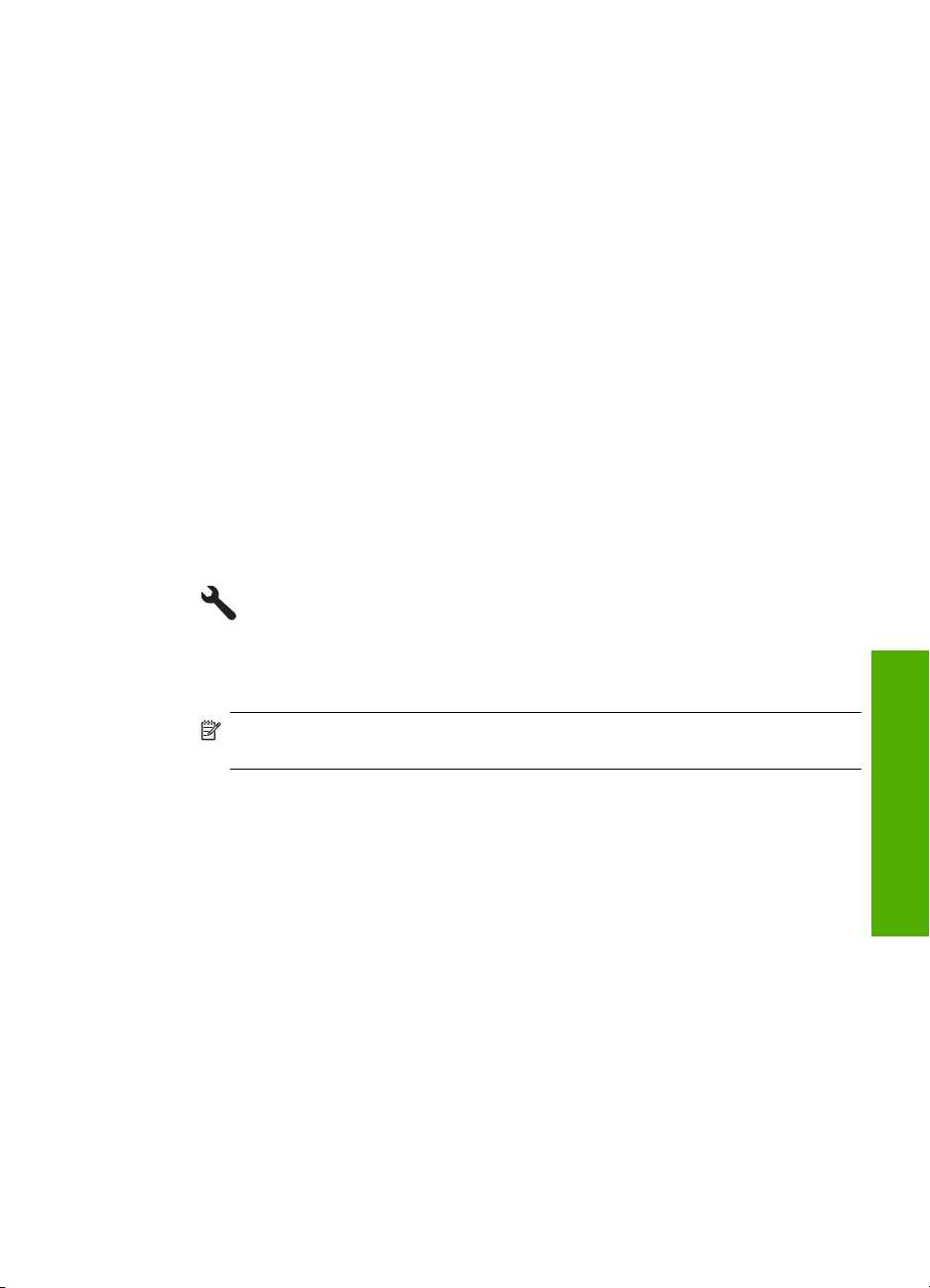
• Pila Microsoft, si dispone de Windows Vista o Windows XP con Service Pack 2
instalado en el equipo, entonces éste ya tiene la pila del protocolo Microsoft
Bluetooth
Bluetooth
instala automáticamente, entonces no tiene la pila Microsoft en el equipo. Compruebe
la documentación que acompañaba al adaptador Bluetooth
®
. La pila Microsoft permite instalar automáticamente un adaptador
®
externo. Si el adaptador Bluetooth® admite la pila Microsoft pero no se
®
para ver si es compatible
con la pila Microsoft.
• Pila Widcomm: Si dispone de un equipo HP con la tecnología Bluetooth
®
integrada,
o si ha instalado un HP bt450, el equipo tiene entonces la pila de Widcomm. Si tiene
un equipo HP al que conecta un adaptador HP bt450, éste se instalará
automáticamente utilizando la pila Widcomm.
Para conectar el HP Photosmart con una conexión Bluetooth, necesita lo siguiente:
Un dispositivo con Bluetooth (compatible con HCRP o SPP) (como una PDA, un
teléfono con cámara o un PC)
Algunos productos Bluetooth intercambian direcciones de dispositivo cuando se
comunican entre sí, por lo que también deberá averiguar la dirección del dispositivo de
HP Photosmart para poder establecer la conexión.
Para encontrar la dirección del dispositivo del producto
1. Pulse Configurar.
2. Pulse el botón de flecha hacia abajo hasta que Menú Bluetooth quede resaltado y
a continuación pulse Aceptar.
Nota Es necesario que Radio Bluetooth se haya encendido para activar las
opciones de Bluetooth en Menú Bluetooth.
3. Pulse el botón de flecha hacia abajo hasta que Dirección del dispositivo quede
resaltado y a continuación pulse Aceptar.
Aparece Dirección del dispositivo, que es un valor de sólo lectura.
4. Anote la dirección del dispositivo. Podría necesitarla más tarde.
Configure una conexión Bluetooth 13
Últimos pasos en la configuración
del HP Photosmart
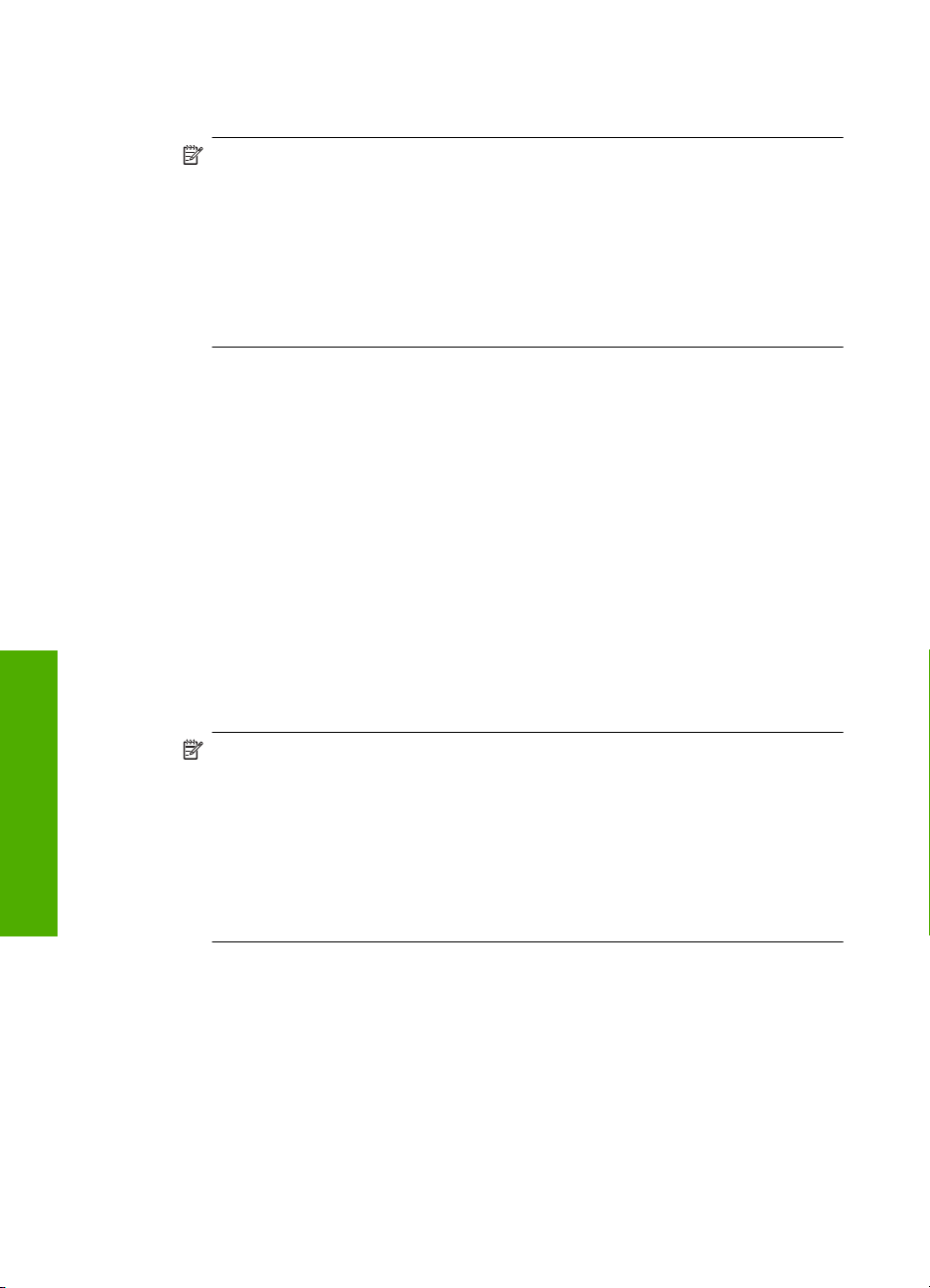
Capítulo 2
Para instalar e imprimir mediante la pila de Microsoft
1. Asegúrese de tener instalado el software del producto en el equipo.
Últimos pasos en la configuración
Nota El objetivo de instalar el software es asegurarse de que el controlador de
la impresora está disponible para la conexión Bluetooth
software ya está instalado, no necesita volver a instalarlo. Si desea que el
HP Photosmart tenga una conexión USB y Bluetooth
®
. Por consiguiente, si el
®
, instale en primer lugar la
conexión USB. Para obtener más información, consulte la guía de instalación.
Sin embargo, si no desea una conexión USB, seleccione Directamente al
equipo en la pantalla Tipo de conexión. Asimismo, en la pantalla Conecte el
dispositivo ahora, seleccione la casilla de verificación que hay junto a Si no
puede conectar el dispositivo ahora... al final de la pantalla.
2. Si utiliza un adaptador Bluetooth® externo en el equipo, compruebe que el mismo
está encendido y, a continuación, conecte el adaptador Bluetooth
equipo. Si tiene Windows Vista o Windows XP con el Service Pack 2 instalado, los
controladores Bluetooth
un perfil Bluetooth
Si su equipo tiene Bluetooth
®
se instalarán automáticamente. Si se le pide que seleccione
®
, seleccione HCRP.
®
integrado, sólo tiene que comprobar que se ha
®
al puerto USB del
encendido el equipo.
3. Haga clic en Inicio de la barra de tareas de Windows y a continuación haga clic en
Impresoras y faxes (o haga clic en Panel de control y después en Impresoras).
4. Haga clic en Agregar una impresora).
5. Haga clic en Siguiente y después seleccione una Impresora Bluetooth.
6. Siga las instrucciones que aparecen en la pantalla para completar la instalación.
7. Imprima igual que con cualquier impresora.
Para instalar e imprimir mediante la pila de Widcomm
1. Asegúrese de tener instalado el software de HP Photosmart en el equipo.
Nota El objetivo de instalar el software es asegurarse de que el controlador de
del HP Photosmart
la impresora está disponible para la conexión Bluetooth
software ya está instalado, no necesita volver a instalarlo. Si desea que el
HP Photosmart tenga una conexión USB y Bluetooth
®
. Por consiguiente, si el
®
, instale en primer lugar la
conexión USB. Para obtener más información, consulte la guía de instalación.
Sin embargo, si no desea una conexión USB, seleccione Directamente al
equipo en la pantalla Tipo de conexión. Asimismo, en la pantalla Conecte el
dispositivo ahora, seleccione la casilla de verificación que hay junto a Si no
puede conectar el dispositivo ahora... al final de la pantalla.
2. Haga clic en el icono Mis sitios Bluetooth en el escritorio o la barra de tareas.
3. Haga clic en Ver dispositivos al alcance.
4. Una vez detectadas las impresoras disponibles, haga doble clic en el nombre del
HP Photosmart para finalizar la instalación.
5. Imprima igual que con cualquier impresora.
Configuración de HP Photosmart para enviar y recibir faxes
Antes de empezar a configurar HP Photosmart para el envío y recepción de faxes,
determine qué tipo de sistema telefónico se utiliza en su país/región. Las instrucciones
14 Últimos pasos en la configuración del HP Photosmart
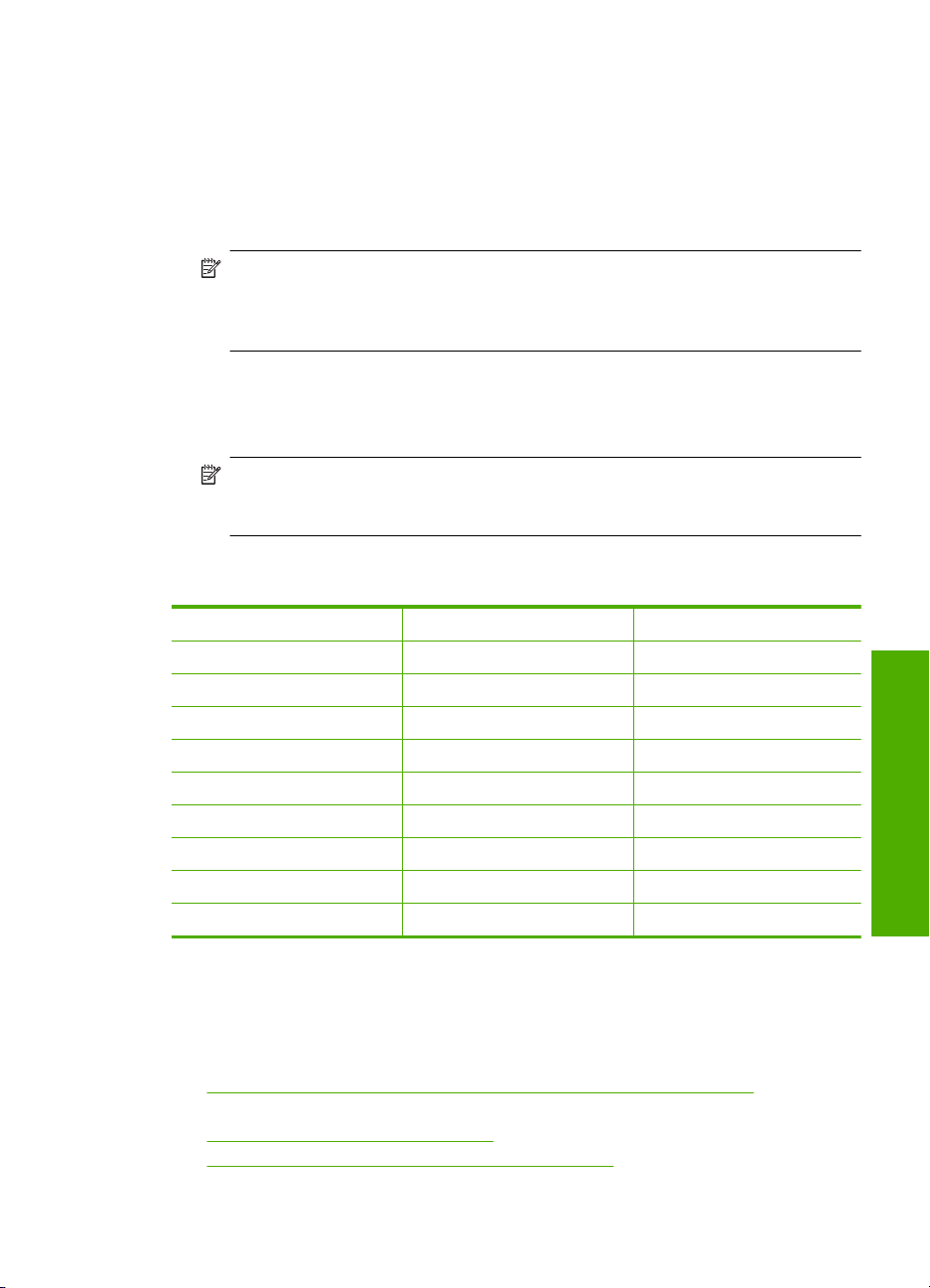
para configurar HP Photosmart para el envío y recepción de faxes varían en función de
si el sistema telefónico es de tipo serie o paralelo.
• Si su país/región no aparece en la tabla incluida a continuación, es probable que
disponga de un sistema telefónico en serie. En estos sistemas, el tipo de conector
del equipo telefónico compartido (módems, teléfonos y contestadores automáticos)
no permite la conexión física en el puerto "2-EXT" de HP Photosmart. Debe conectar
el equipo al conector telefónico de pared.
Nota En algunos países/regiones que utilizan sistemas telefónico de tipo serie,
el cable telefónica que acompaña al HP Photosmart puede llevar un conector de
pared incorporado. Esto le permitirá conectar otros dispositivos de
telecomunicaciones al conector de pared donde conectará HP Photosmart.
• Si su país/región figura en la tabla, probablemente disponga de un sistema telefónico
de tipo paralelo. En estos sistemas, puede conectar el equipo telefónico compartido
a la línea telefónica mediante el puerto "2-EXT" situado en la parte posterior de
HP Photosmart.
Nota Si dispone de un sistema telefónico de tipo paralelo, HP le recomienda
que utilice cables telefónicos de 2 hilos con HP Photosmart para conectar
HP Photosmart al conector telefónico de pared.
Tabla 2-1 Países o regiones con sistema telefónico de tipo paralelo
Argentina Australia Brasil
Canadá Chile China
Colombia Grecia India
Indonesia Irlanda Japón
Corea América Latina Malasia
México Filipinas Polonia
Portugal Rusia Arabia Saudita
Singapur España Taiwán
Tailandia EE.UU. Venezuela
Vietnam
Últimos pasos en la configuración
del HP Photosmart
Si no está seguro del tipo de sistema telefónico de que dispone (serie o paralelo),
consulte a la compañía telefónica.
Consulte los siguientes apartados con el fin de configurar HP Photosmart para
usar el fax:
•“
Elección de la configuración de fax adecuada para su hogar u oficina”
en la página 16
•“
Selección de la configuración de fax” en la página 17
Información adicional sobre la configuración del fax” en la página 35
•“
Configuración de HP Photosmart para enviar y recibir faxes 15
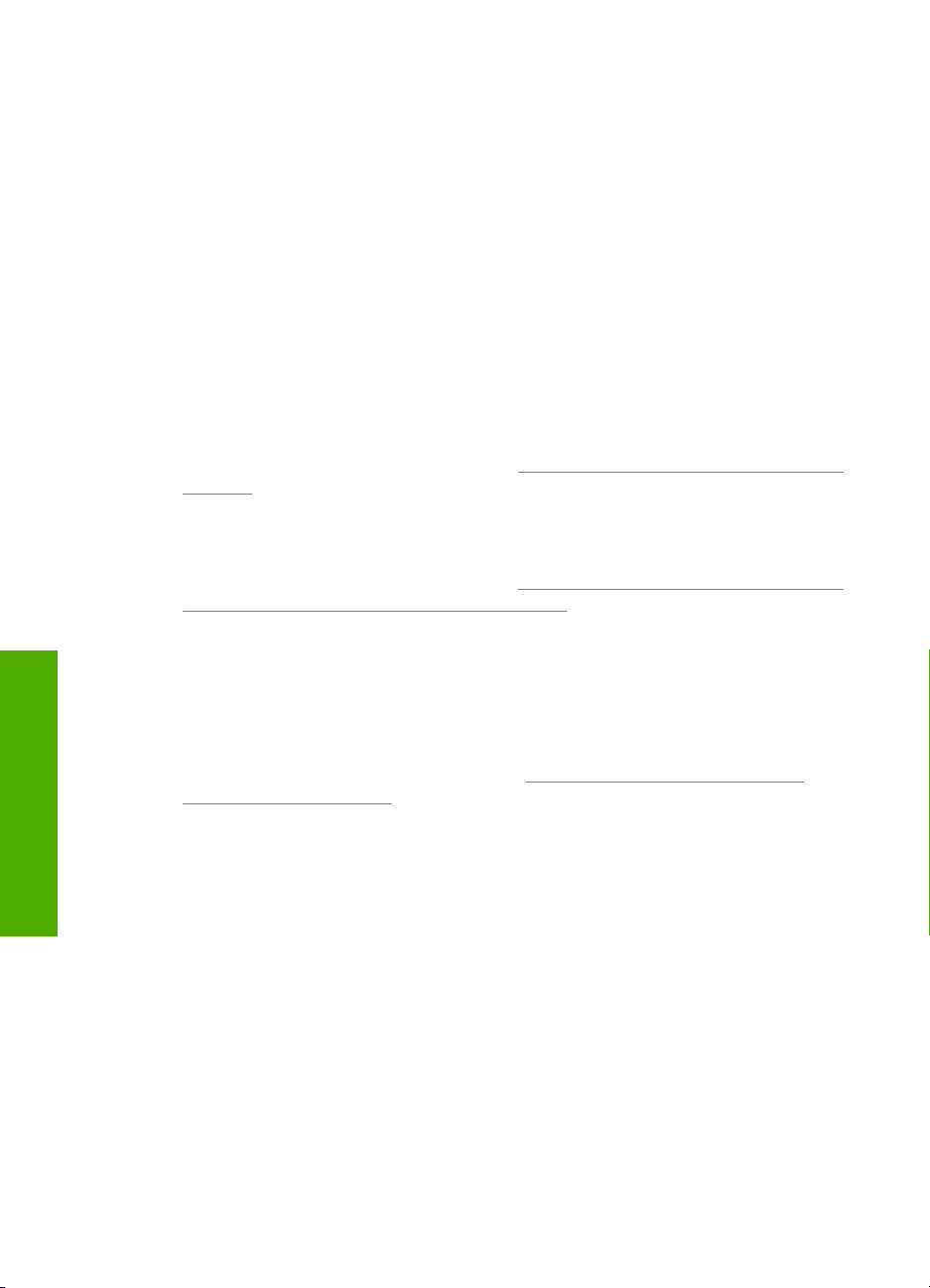
Capítulo 2
Elección de la configuración de fax adecuada para su hogar u oficina
Para enviar y recibir faxes correctamente, es necesario saber qué tipo de equipos y
servicios (si los hay) comparten la misma línea telefónica que HP Photosmart. Esto es
importante ya que podría necesitar conectar algunos de sus equipos de oficina
directamente a HP Photosmart, así como cambiar algunos ajustes del fax antes de poder
enviar o recibir faxes correctamente.
Para determinar el mejor modo de configurar HP Photosmart en su hogar u oficina, lea
primero las preguntas de esta sección y anote las respuestas. A continuación, consulte
la tabla de la sección siguiente y elija la configuración recomendada en función de sus
respuestas.
Lea y conteste las siguientes preguntas en el orden en que se presentan.
1. ¿Dispone de un servicio de línea de suscriptores digitales (DSL) contratado con su
compañía telefónica? (Es posible que DSL se denomine ADSL en su país o región.)
Sí, tengo DSL.
No.
Si ha respondido Sí, pase directamente al “
con DSL” en la página 19. No es necesario que siga respondiendo a las preguntas.
Si la respuesta es No, continúe contestando las preguntas.
2. ¿Dispone de un sistema telefónico de intercambio privado de sucursales (PBX) o un
servicio de red digital de servicios integrados?
Si ha respondido Sí, pase directamente al “
con un sistema telefónico PBX o una línea RDSI” en la página 20. No es necesario
que siga respondiendo a las preguntas.
Si la respuesta es No, continúe contestando las preguntas.
Últimos pasos en la configuración
3. ¿Está abonado a un servicio de timbre especial a través de su compañía telefónica
que le proporciona varios números de teléfono con distintos patrones de timbre?
Sí, dispongo de un timbre especial.
No.
del HP Photosmart
Si ha respondido Sí, pase directamente al “
especial en la misma línea” en la página 22. No es necesario que siga respondiendo
a las preguntas.
Si la respuesta es No, continúe contestando las preguntas.
¿Tiene dudas sobre si dispone o no de un timbre especial? Muchas compañías
telefónicas ofrecen una función de timbre especial que permite disponer de varios
números de teléfono en la misma línea.
Si está abonado a este servicio, cada número de teléfono tiene un patrón de timbre
distinto. Por ejemplo, puede tener uno, dos o tres timbres para los diferentes
números. Puede asignar un número de teléfono con un único timbre a las llamadas
de voz y otro número de teléfono con dos timbres a las llamadas de fax. Así podrá
notar la diferencia entre llamadas de voz y de fax cuando suene el teléfono.
4. ¿Recibe llamadas de voz en el mismo teléfono que utilizará para las llamadas de fax
en HP Photosmart?
Sí, recibo llamadas de voz.
No.
Continúe contestando las preguntas.
Caso B: Configuración de HP Photosmart
Caso C: Configuración de HP Photosmart
Caso D: Fax con servicio de timbre
16 Últimos pasos en la configuración del HP Photosmart
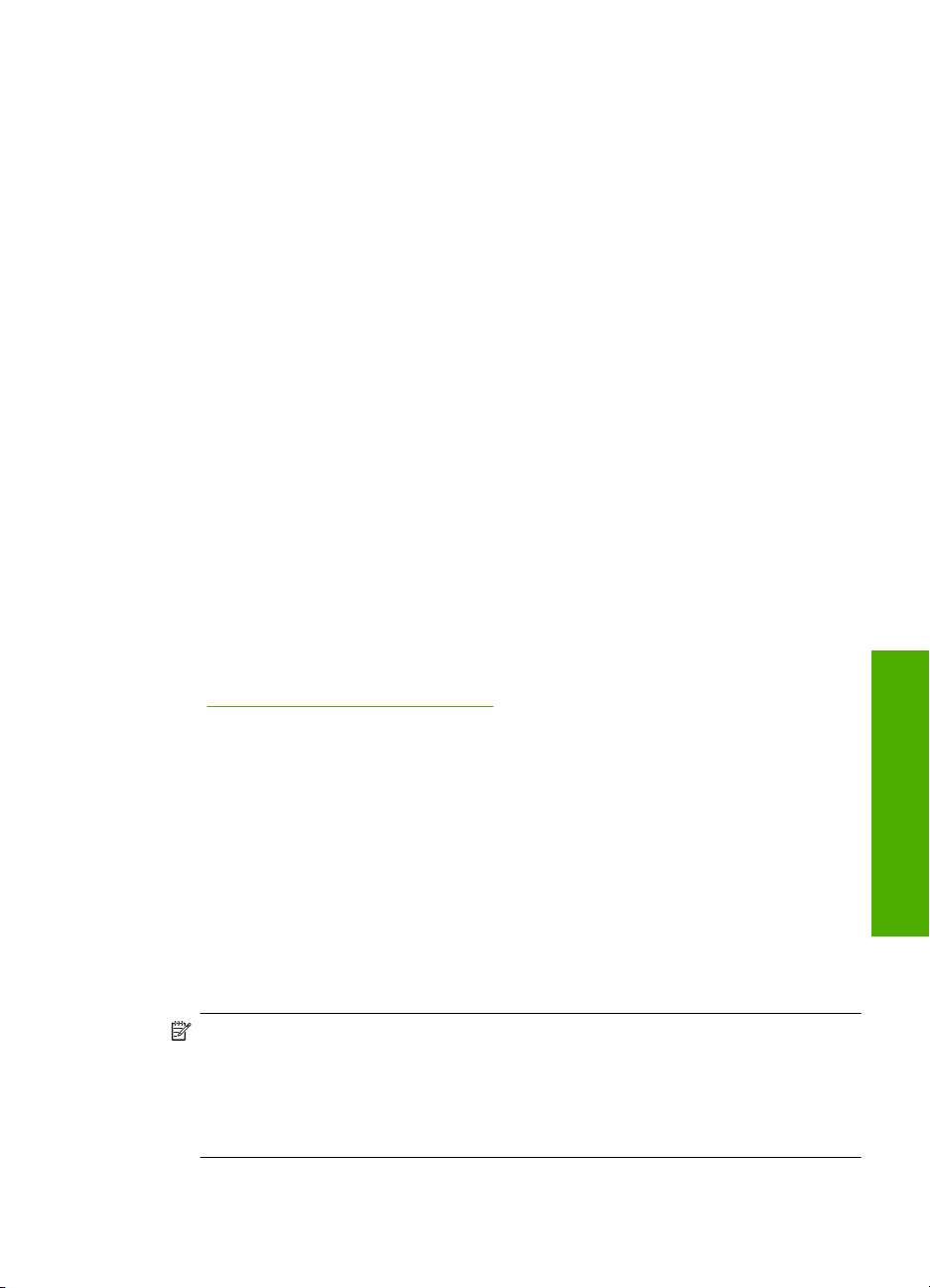
5. ¿Tiene un equipo con módem de acceso telefónico en la misma línea telefónica que
HP Photosmart?
Sí, tengo un módem de acceso telefónico.
No.
¿No está seguro de si tiene un módem de acceso telefónico? Si responde
afirmativamente a cualquiera de las preguntas siguientes, entonces tiene un módem
de acceso telefónico:
• ¿Envía y recibe faxes directamente en las aplicaciones de software del equipo a
través de una conexión de acceso telefónico?
• ¿Envía y recibe mensajes de correo electrónico en su equipo a través de una
conexión de acceso telefónico?
• ¿Accede a Internet desde su equipo a través de una conexión de acceso
telefónico?
Continúe contestando las preguntas.
6. ¿Tiene un contestador automático que responde a las llamadas de voz en el mismo
teléfono que utilizará para las llamadas de fax de HP Photosmart?
Sí, dispongo de contestador automático.
No.
Continúe contestando las preguntas.
7. ¿Está abonado a un servicio de correo de voz a través de la compañía telefónica en
el mismo número que utilizará para las llamadas de fax en HP Photosmart?
Sí, dispongo de servicio de correo de voz.
No.
Cuando haya acabado de contestar las preguntas, vaya a la siguiente sección para
seleccionar la configuración de fax.
“
Selección de la configuración de fax” en la página 17
Selección de la configuración de fax
Ahora que ha contestado todas las preguntas sobre los equipos y servicios que
comparten la línea telefónica con HP Photosmart, está en condiciones de elegir la mejor
configuración para su hogar u oficina.
En la primera columna de la siguiente tabla, seleccione la combinación de equipos y
servicios aplicables a la configuración de su oficina o domicilio. A continuación, busque
la configuración adecuada en la segunda o tercera columna en función de su sistema
telefónico. En las siguientes secciones se incluyen instrucciones detalladas para cada
caso.
Si ha respondido a todas las preguntas de la sección anterior y no posee ninguno de los
equipos o servicios descritos, seleccione "Ninguno" en la primera columna de la tabla.
Nota Si la configuración en su hogar u oficina no se describe en esta sección,
configure HP Photosmart como lo haría para un teléfono analógico normal.
Compruebe que utiliza el cable telefónico suministrado en la caja para conectar un
extremo a la toma telefónica de la pared y el otro al puerto con el nombre 1-LINE que
se encuentra en la parte posterior del HP Photosmart. Si utiliza un cable distinto,
puede que surjan problemas al enviar o recibir faxes.
Configuración de HP Photosmart para enviar y recibir faxes 17
Últimos pasos en la configuración
del HP Photosmart
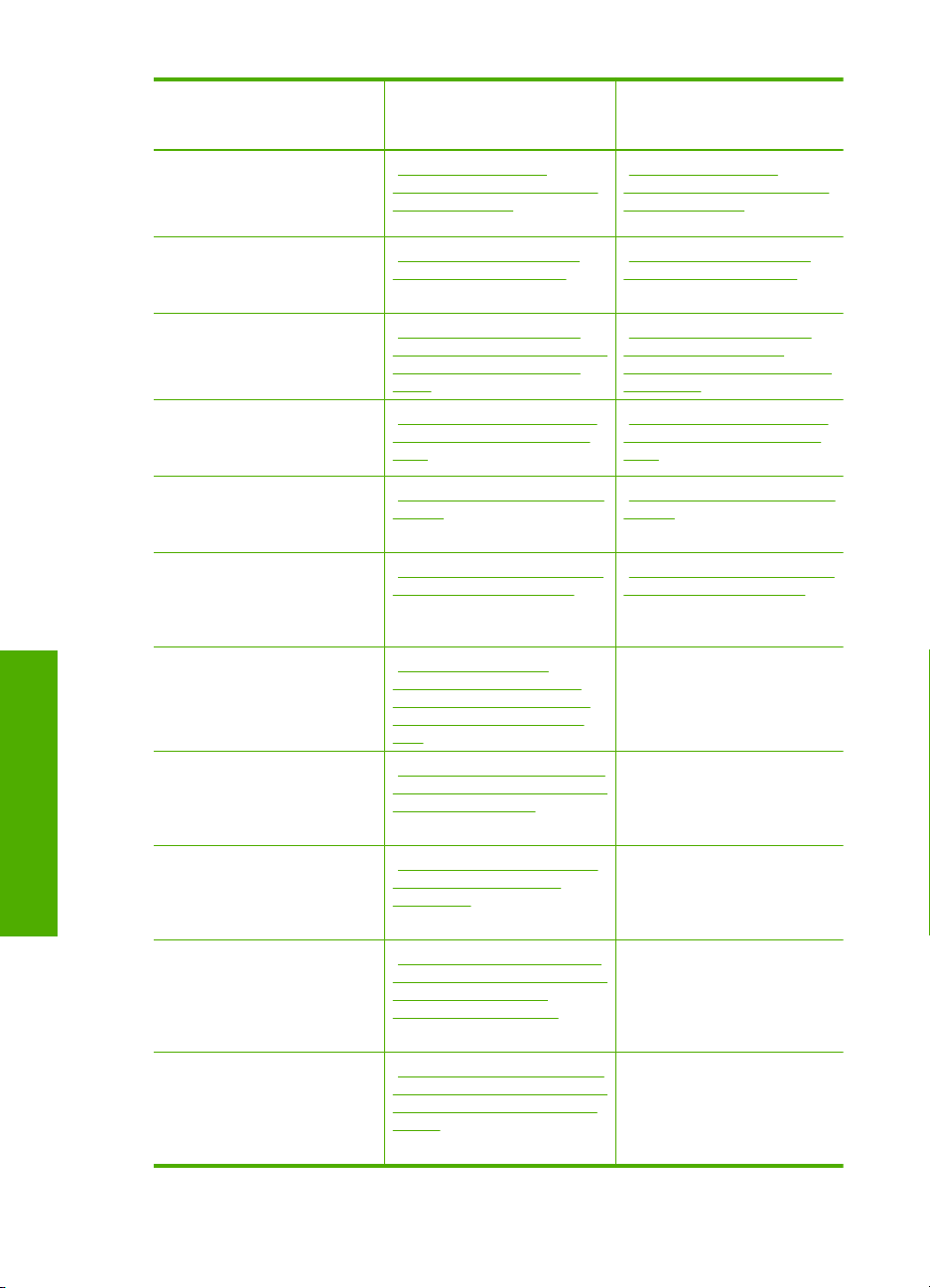
Capítulo 2
Otros equipos o servicios
que comparten la línea de fax
Ninguno
(Ha respondido No a todas las
preguntas.)
Servicio DSL
(Ha respondido Sí a la
pregunta 1.)
Sistema PBX o RDSI
(Ha respondido Sí sólo a la
pregunta 2.)
Servicio de timbre especial
(Ha respondido Sí a la
pregunta 3.)
Llamadas de voz
(Ha respondido Sí a la
Configuración de fax
recomendada para sistemas
telefónicos de tipo paralelo
“Caso A: Línea de fax
independiente (no se reciben
llamadas de voz)”
en la página 19
“Caso B: Configuración de
HP Photosmart con DSL”
en la página 19
“Caso C: Configuración de
HP Photosmart con un sistema
telefónico PBX o una línea
RDSI” en la página 20
“Caso D: Fax con servicio de
timbre especial en la misma
línea” en la página 22
“Caso E: Línea compartida de
voz/fax” en la página 23
Configuración de fax
recomendada para sistemas
telefónicos de tipo serie
“Caso A: Línea de fax
independiente (no se reciben
llamadas de voz)”
en la página 19
“Caso B: Configuración de
HP Photosmart con DSL”
en la página 19
“Caso C: Configuración de
HP Photosmart con un
sistema telefónico PBX o una
línea RDSI” en la página 20
“Caso D: Fax con servicio de
timbre especial en la misma
línea” en la página 22
“Caso E: Línea compartida de
voz/fax” en la página 23
pregunta 4.)
Llamadas de voz y servicio de
correo de voz.
(Ha respondido Sí a las
“Caso F: Línea compartida de
voz/fax con correo de voz”
en la página 24
“Caso F: Línea compartida de
voz/fax con correo de voz”
en la página 24
preguntas 4 y 7.)
Últimos pasos en la configuración
Módem de acceso telefónico
de equipo
(Ha respondido Sí a la
pregunta 5.)
del HP Photosmart
Llamadas de voz y módem de
acceso telefónico de equipo
(Ha respondido Sí a las
preguntas 4 y 5.)
Llamadas de voz y contestador
automático
(Ha respondido Sí a las
“Caso G: Línea de fax
compartida con módem de
acceso telefónico de equipo
(no se reciben llamadas de
voz)” en la página 25
“Caso H: Línea compartida de
voz/fax con módem de acceso
telefónico de equipo”
en la página 26
“Caso I: Línea compartida de
voz/fax con contestador
automático” en la página 29
No aplicable
No aplicable
No aplicable
preguntas 4 y 6.)
Llamadas de voz, módem de
acceso telefónico de equipo y
contestador automático
(Ha respondido Sí a las
preguntas 4, 5 y 6.)
Llamadas de voz, módem de
acceso telefónico de equipo y
servicio de correo de voz
(Ha respondido Sí a las
“Caso J: Línea compartida de
voz/fax con módem de acceso
telefónico de equipo y
contestador automático”
en la página 30
“Caso K: Línea compartida de
voz/fax con módem de acceso
telefónico de equipo y correo
de voz” en la página 33
No aplicable
No aplicable
preguntas 4, 5 y 7.)
18 Últimos pasos en la configuración del HP Photosmart
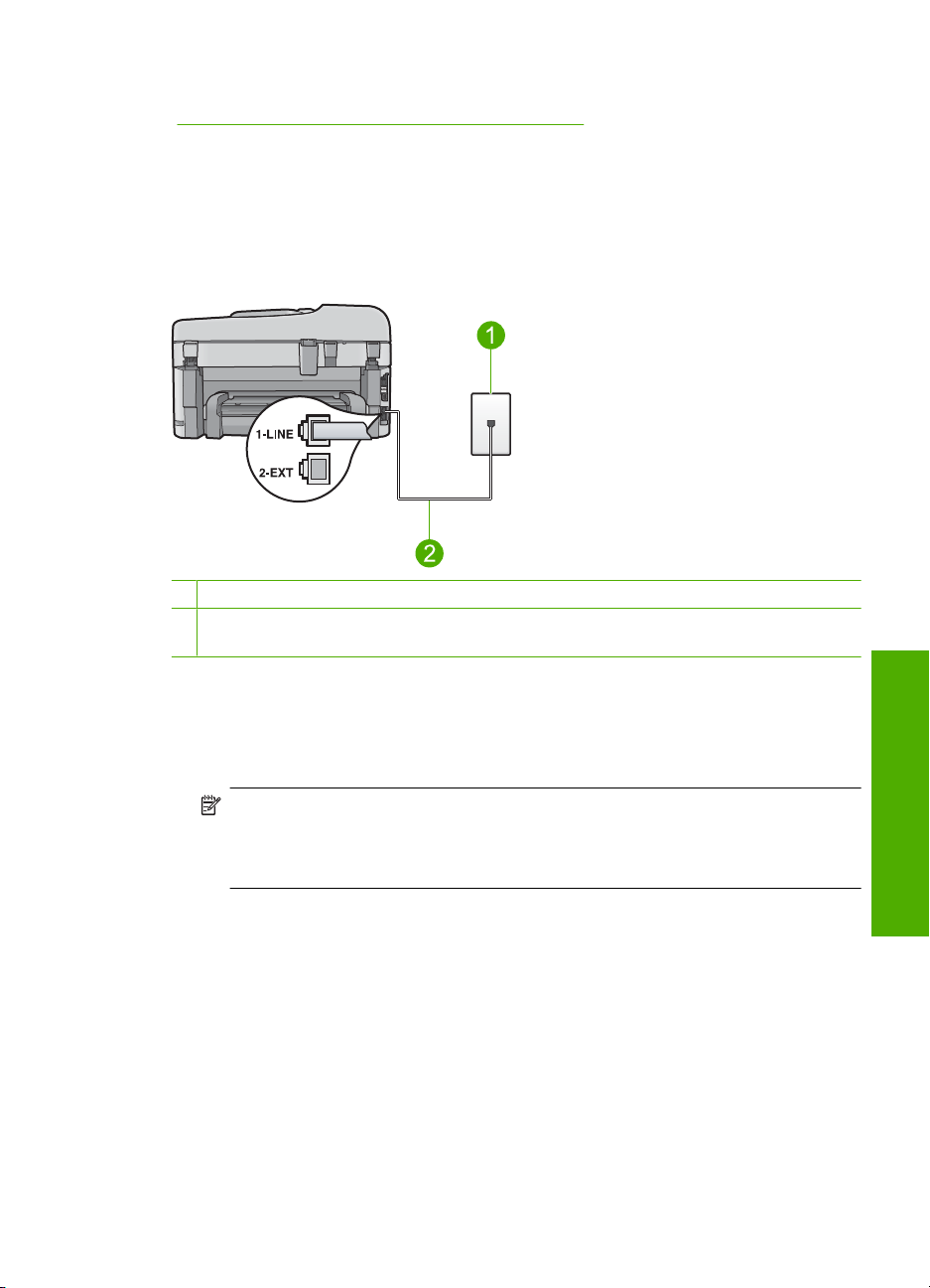
Temas relacionados
Información adicional sobre la configuración del fax” en la página 35
“
Caso A: Línea de fax independiente (no se reciben llamadas de voz)
Si tiene una línea telefónica independiente en la que no recibe llamadas de voz y no hay
ningún otro equipo conectado a esta línea, configure HP Photosmart como se describe
en esta sección.
Figura 2-1 Vista posterior de HP Photosmart
1 Conector telefónico de pared
2 Utilice el cable telefónico suministrado en la caja con HP Photosmart para conectarlo al puerto
"1-LINE"
Para configurar HP Photosmart con una línea de fax independiente
1. Enchufe un extremo del cable telefónico incluido en la caja del HP Photosmart en el
conector telefónico de pared y, luego, el otro extremo al puerto 1-LINE en la parte
posterior del HP Photosmart.
Nota Si no utiliza el cable telefónico que se incluye para conectar desde el
conector telefónico de pared al HP Photosmart, es posible que no pueda enviar
y recibir faxes correctamente. Este cable telefónico especial es distinto a los
cables telefónicos que pueda tener en su casa o en la oficina.
2. Encienda el ajuste Respuesta automática.
3. (Opcional) Cambie el ajuste Timbres antes de responder al valor más bajo (dos
timbres).
4. Ejecute una prueba de fax.
Cuando suene el teléfono, el HP Photosmart responderá automáticamente después del
número de timbres establecido en el ajuste Timbres antes de responder. A
continuación, comenzará a emitir tonos de recepción de fax para el equipo emisor y
recibirá el fax.
Caso B: Configuración de HP Photosmart con DSL
Si tiene una línea DSL contratada con su compañía telefónica, siga las instrucciones de
esta sección para conectar un filtro DSL entre la toma telefónica de pared y el
Configuración de HP Photosmart para enviar y recibir faxes 19
Últimos pasos en la configuración
del HP Photosmart
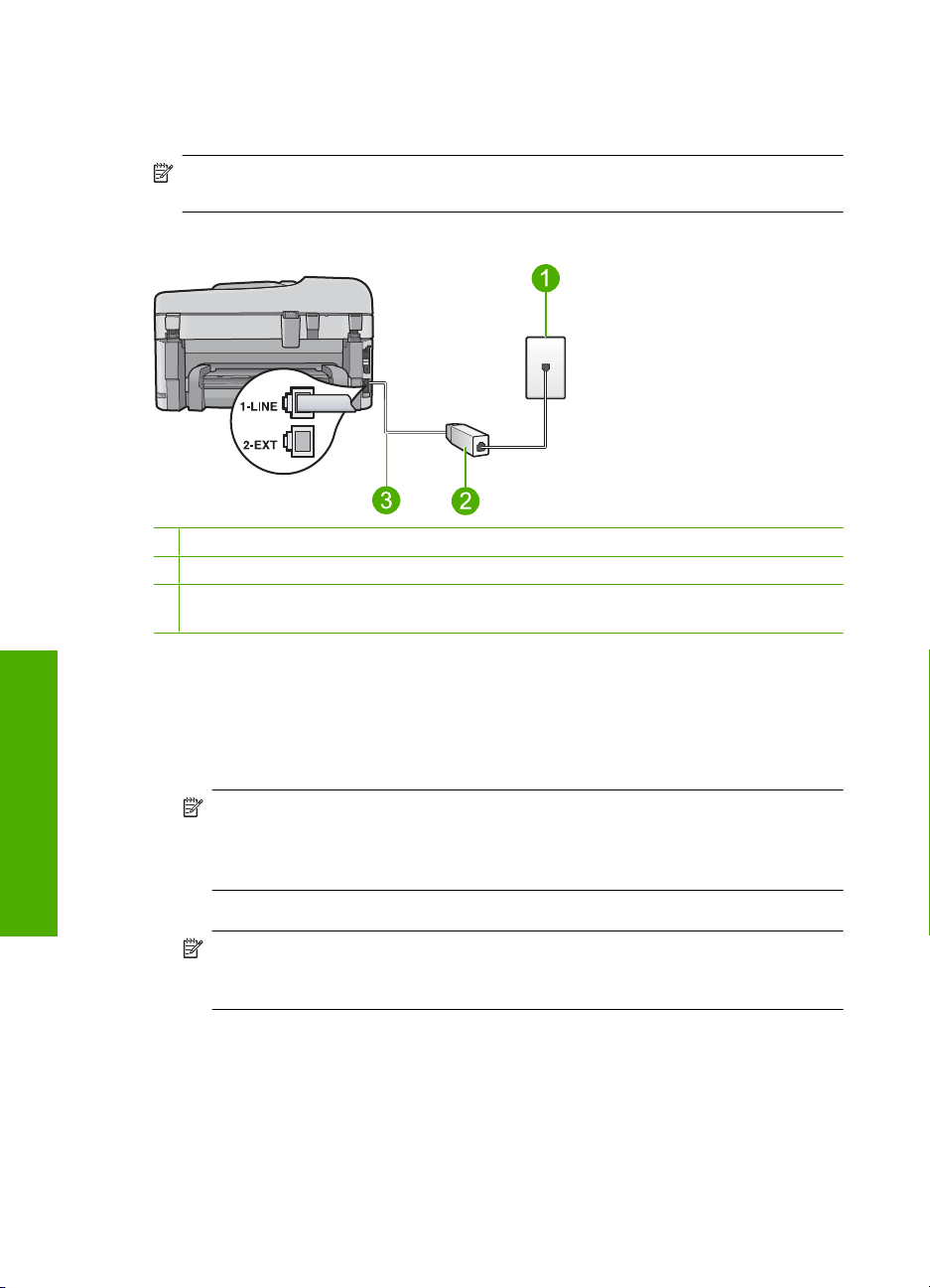
Capítulo 2
HP Photosmart. El filtro DSL elimina la señal digital que interfiere con HP Photosmart
para que pueda establecer la comunicación correctamente con la línea de teléfono. (Es
posible que DSL se denomine ADSL en su país o región.)
Nota Si tiene una línea DSL y no conecta el filtro DSL, no podrá enviar y recibir faxes
con HP Photosmart.
Figura 2-2 Vista posterior de HP Photosmart
1 Conector telefónico de pared
2 Filtro DSL y cable suministrados por su proveedor de DSL
3 Utilice el cable telefónico suministrado en la caja con HP Photosmart para conectarlo al puerto
"1-LINE"
Últimos pasos en la configuración
Para configurar HP Photosmart con DSL
1. Solicite un filtro DSL a su proveedor de DSL.
2. Enchufe un extremo del cable telefónico incluido en la caja del HP Photosmart en el
conector telefónico de pared y, luego, el otro extremo al puerto 1-LINE en la parte
del HP Photosmart
posterior del HP Photosmart.
Nota Si no utiliza el cable telefónico que se incluye para conectar desde el
conector telefónico de pared al HP Photosmart, es posible que no pueda enviar
y recibir faxes correctamente. Este cable telefónico especial es distinto a los
cables telefónicos que pueda tener en su casa o en la oficina.
3. Conecte el cable del filtro de DSL al conector telefónico de pared.
Nota Si tiene otros equipos o servicios en la misma línea telefónica, como un
servicio de timbre especial, un contestador automático o un servicio de correo de
voz, consulte la sección sobre directrices de configuración adicional.
4. Ejecute una prueba de fax.
Caso C: Configuración de HP Photosmart con un sistema telefónico PBX o una línea
RDSI
Si utiliza un sistema telefónico PBX o un adaptador RDSI de conversor/terminal, realice
lo siguiente:
20 Últimos pasos en la configuración del HP Photosmart
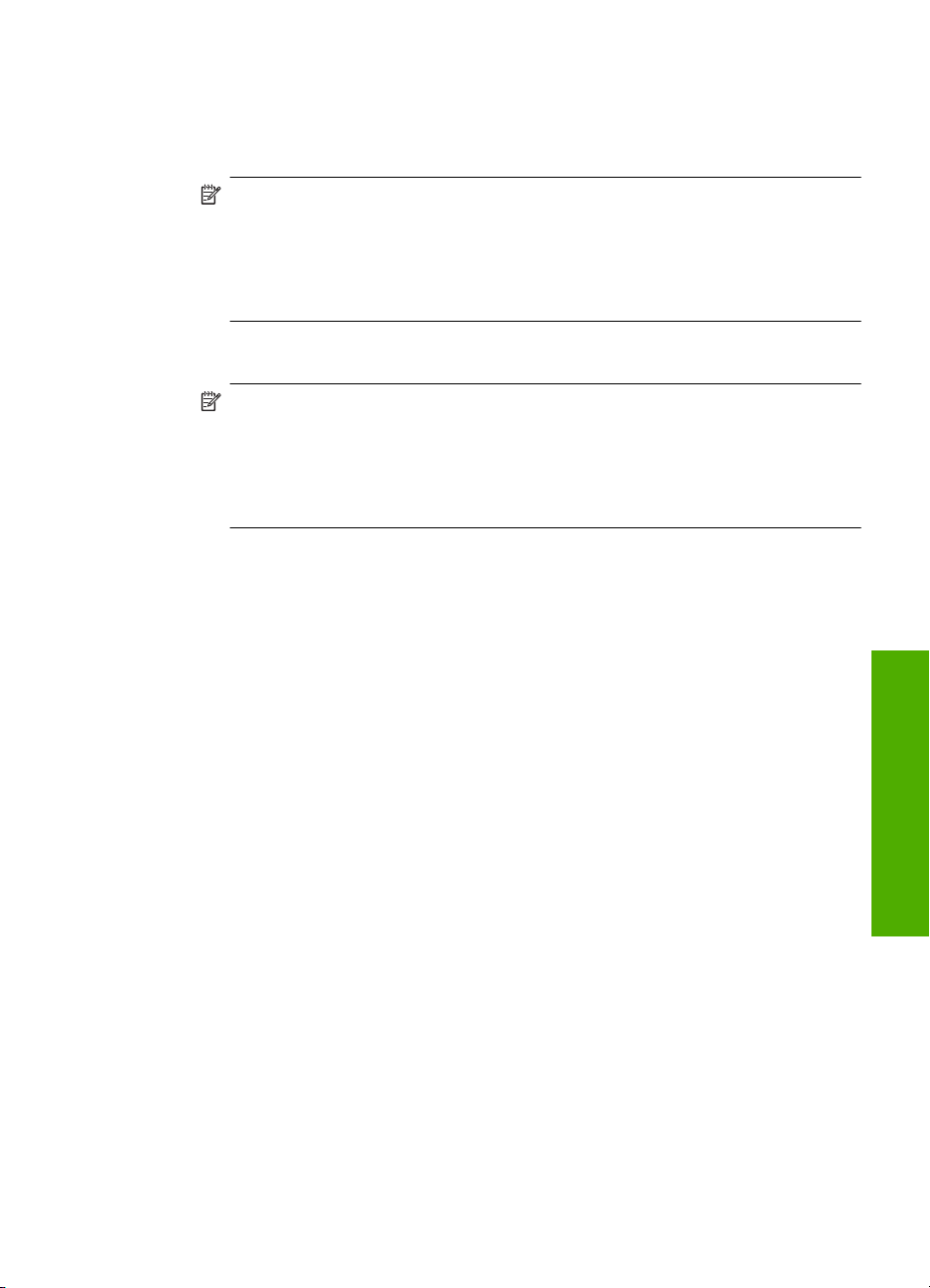
• Si utiliza un sistema telefónico PBX o un adaptador RDSI de conversor/terminal,
conecte HP Photosmart al puerto designado para el uso de fax y teléfono. Si es
posible, compruebe también que el adaptador de terminal se haya configurado para
el tipo de conmutador adecuado en su país o región.
Nota Algunos sistemas RDSI permiten configurar los puertos para equipos
telefónicos específicos. Por ejemplo, es posible asignar un puerto para el teléfono
y un equipo de fax del Grupo 3 y otro para funciones diversas. Si se producen
problemas cuando esté conectado al puerto de fax/teléfono del conversor RDSI,
utilice el puerto designado para varias aplicaciones; puede que esté marcado
como "multi-combi" o algo similar.
• Si utiliza un sistema telefónico PXB, establezca el tono de llamada en espera en
"desactivado".
Nota Muchos sistemas PBX digitales incluyen un tono de llamada en espera
cuyo valor predeterminado está establecido en "activado". El tono de llamada en
espera interferirá con cualquier transmisión de fax y no podrá enviar ni recibir
faxes de HP Photosmart. Consulte la documentación que acompaña al sistema
telefónico PBX para obtener instrucciones sobre cómo se desactiva el tono de
llamada en espera.
• Si utiliza un sistema telefónico PBX, marque el número para línea externa antes de
marcar el número de fax.
• Utilice el cable suministrado para conectar HP Photosmart a la toma telefónica de
pared. De lo contrario, puede que el fax no funcione correctamente. Este cable
telefónico especial es distinto a los cables telefónicos que pueda tener en casa o en
la oficina. Si el cable telefónico suministrado es demasiado corto, puede adquirir un
acoplador en la tienda de electrónica más cercana y alargarlo.
Configuración de HP Photosmart para enviar y recibir faxes 21
Últimos pasos en la configuración
del HP Photosmart
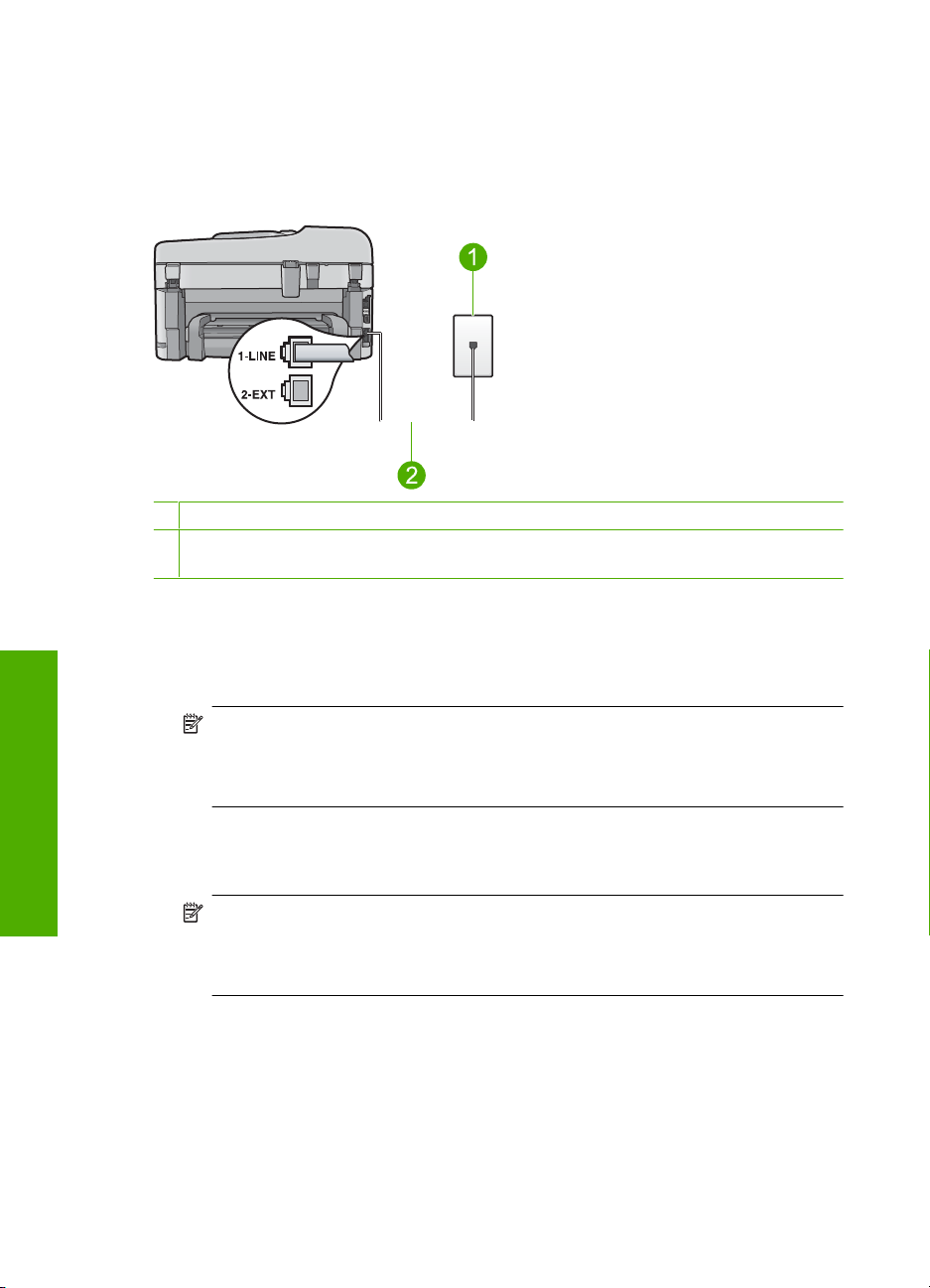
Capítulo 2
Caso D: Fax con servicio de timbre especial en la misma línea
Si está abonado a un servicio de timbre especial (a través de su compañía telefónica)
que permite tener varios números de teléfono en una línea telefónica, cada uno con un
patrón de timbre distinto, configure HP Photosmart como se describe en esta sección.
Figura 2-3 Vista posterior de HP Photosmart
1 Conector telefónico de pared
2 Utilice el cable telefónico suministrado en la caja con HP Photosmart para conectarlo al puerto
"1-LINE"
Para configurar HP Photosmart con un servicio de timbre especial
1. Enchufe un extremo del cable telefónico incluido en la caja del HP Photosmart en el
Últimos pasos en la configuración
conector telefónico de pared y, luego, el otro extremo al puerto 1-LINE en la parte
posterior del HP Photosmart.
Nota Si no utiliza el cable telefónico que se incluye para conectar desde el
conector telefónico de pared al HP Photosmart, es posible que no pueda enviar
del HP Photosmart
y recibir faxes correctamente. Este cable telefónico especial es distinto a los
cables telefónicos que pueda tener en su casa o en la oficina.
2. Encienda el ajuste Respuesta automática.
3. Cambie el ajuste Timbre especial para que coincida con el patrón que la compañía
telefónica ha asignado a su número de fax.
Nota De forma predeterminada, HP Photosmart responde a todos los patrones
de timbre. Si no configura el Timbre especial para que coincida con el patrón
asignado a su número de fax, HP Photosmart puede responder a las llamadas
de voz y de fax o no contestar a ninguna.
4. (Opcional) Cambie el ajuste Timbres antes de responder al valor más bajo (dos
timbres).
5. Ejecute una prueba de fax.
HP Photosmart responderá automáticamente las llamadas entrantes que tengan el
patrón de timbre que haya seleccionado (ajuste Timbre especial) después del número
de timbres que haya seleccionado (ajuste Timbres antes de responder). A
continuación, comenzará a emitir tonos de recepción de fax para el equipo emisor y
recibirá el fax.
22 Últimos pasos en la configuración del HP Photosmart
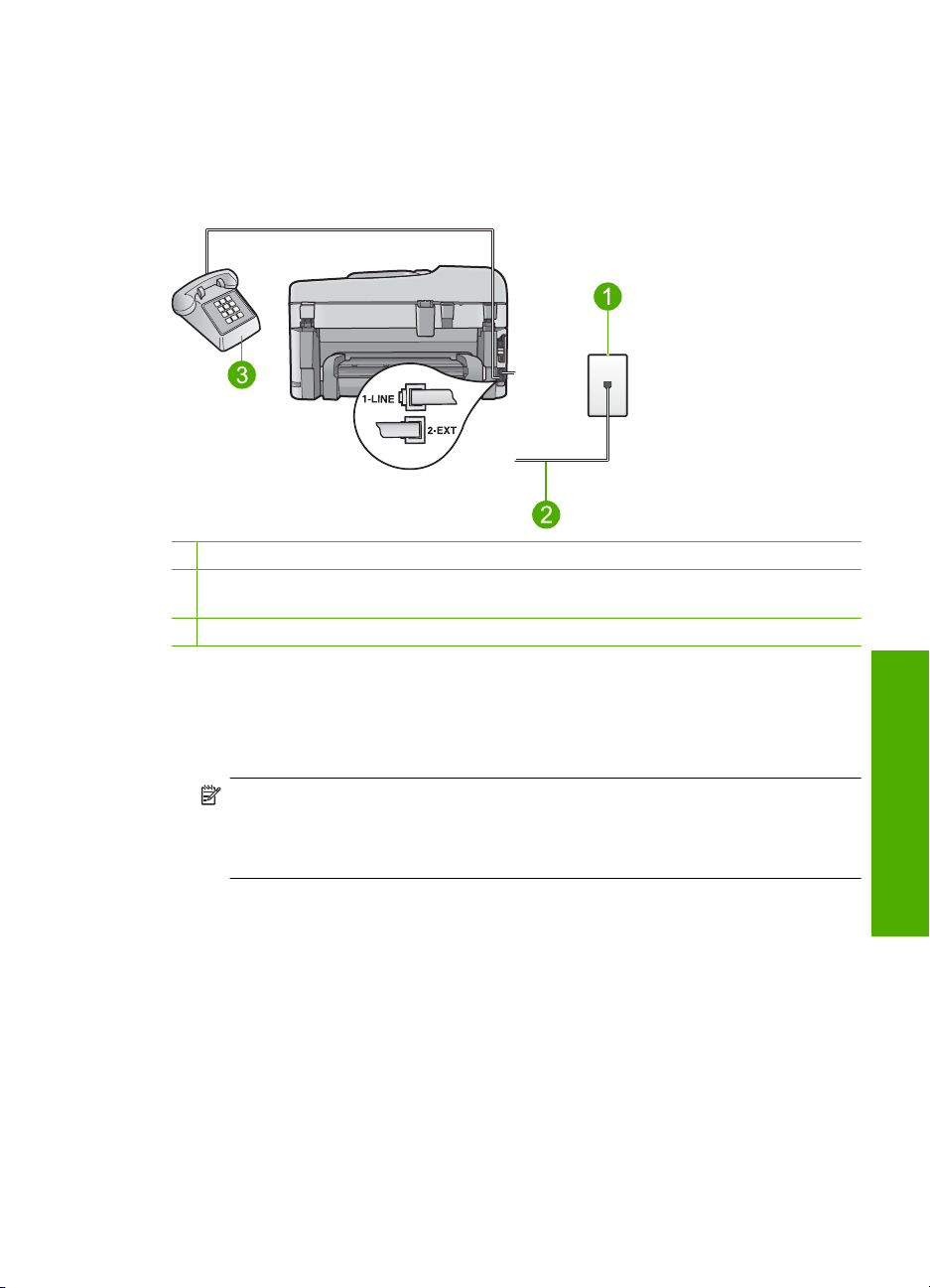
Caso E: Línea compartida de voz/fax
Si recibe llamadas de voz y de fax en el mismo número de teléfono y no hay ningún otro
equipo conectado a esta línea, configure HP Photosmart como se describe en esta
sección.
Figura 2-4 Vista posterior de HP Photosmart
1 Conector telefónico de pared
2 Utilice el cable telefónico suministrado en la caja con HP Photosmart para conectarlo al puerto
"1-LINE"
3 Teléfono (opcional)
Para configurar HP Photosmart con una línea de voz/fax compartida
1. Enchufe un extremo del cable telefónico incluido en la caja del HP Photosmart en el
conector telefónico de pared y, luego, el otro extremo al puerto 1-LINE en la parte
posterior del HP Photosmart.
Nota Si no utiliza el cable telefónico que se incluye para conectar desde el
conector telefónico de pared al HP Photosmart, es posible que no pueda enviar
y recibir faxes correctamente. Este cable telefónico especial es distinto a los
cables telefónicos que pueda tener en su casa o en la oficina.
2. A continuación, debe decidir cómo desea que HP Photosmart responda a las
llamadas, automáticamente o manualmente:
• Si configura HP Photosmart para responder a las llamadas automáticamente,
responde a todas las llamadas entrantes y recibe faxes. En este caso,
HP Photosmart no podrá distinguir entre llamadas de fax y de voz; si cree que la
llamada puede ser de voz, deberá responder antes que HP Photosmart responda
a la llamada. Para configurar que HP Photosmart responda automáticamente a
las llamadas, active el Respuesta automática.
• Si configura el HP Photosmart para recibir faxes manualmente, debe estar
disponible para responder a las llamadas de fax entrantes en persona o el
HP Photosmart no podrá recibir faxes. Para configurar el HP Photosmart para
que responda automáticamente a las llamadas, desactive el Respuesta
automática.
Configuración de HP Photosmart para enviar y recibir faxes 23
Últimos pasos en la configuración
del HP Photosmart
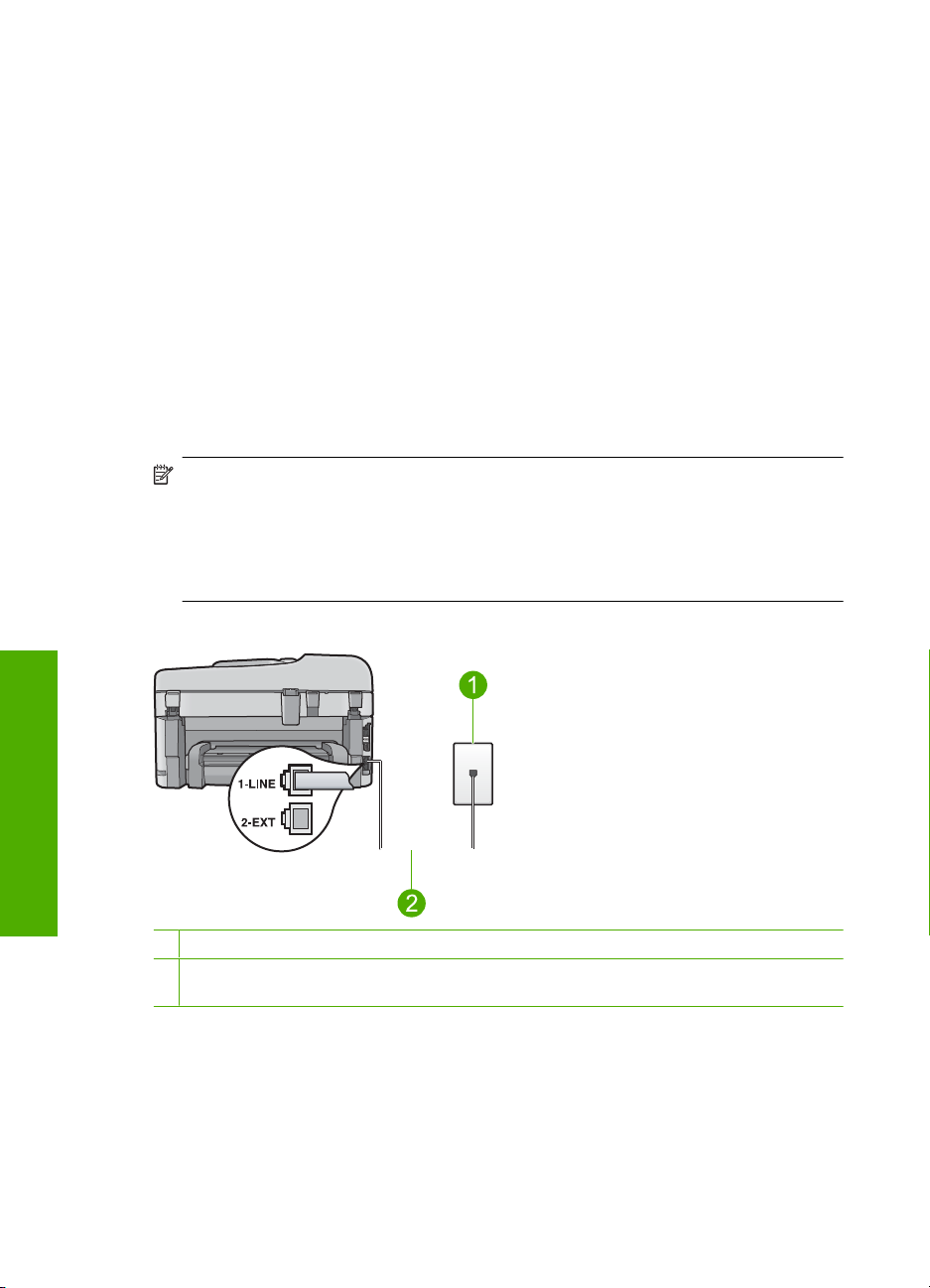
Capítulo 2
3. Ejecute una prueba de fax.
4. Conecte el teléfono a la toma telefónica de pared.
5. Siga uno de estos pasos, según cuál sea su sistema telefónico:
• Si tiene un sistema telefónico de tipo paralelo, retire el conector blanco del puerto
2-EXT de la parte posterior de HP Photosmart y conecte un teléfono a este puerto.
• Si tiene un sistema telefónico de tipo serie, puede conectar el teléfono
directamente en la parte superior del cable de HP Photosmart, el cual tiene un
conector de pared incorporado.
Si descuelga el teléfono antes de que responda HP Photosmart y oye los tonos de un
equipo de fax emisor, deberá responder a la llamada de fax manualmente.
Caso F: Línea compartida de voz/fax con correo de voz
Si recibe llamadas de voz y de fax en el mismo número de teléfono y además contrata
un servicio de correo de voz con su compañía telefónica, configure HP Photosmart como
se describe en esta sección.
Nota Si dispone de un servicio de correo de voz en el mismo número de teléfono
que utiliza para las llamadas de fax, no puede recibir faxes de forma automática sino
manual. Esto implica que debe estar preparado para responder en persona a las
llamadas de fax entrantes. Si, por el contrario, desea recibir faxes automáticamente,
póngase en contacto con su compañía telefónica para contratar un servicio de timbre
especial o para obtener otra línea de teléfono para el fax.
Figura 2-5 Vista posterior de HP Photosmart
Últimos pasos en la configuración
del HP Photosmart
1 Conector telefónico de pared
2 Utilice el cable telefónico suministrado en la caja con HP Photosmart para conectarlo al puerto
"1-LINE"
24 Últimos pasos en la configuración del HP Photosmart
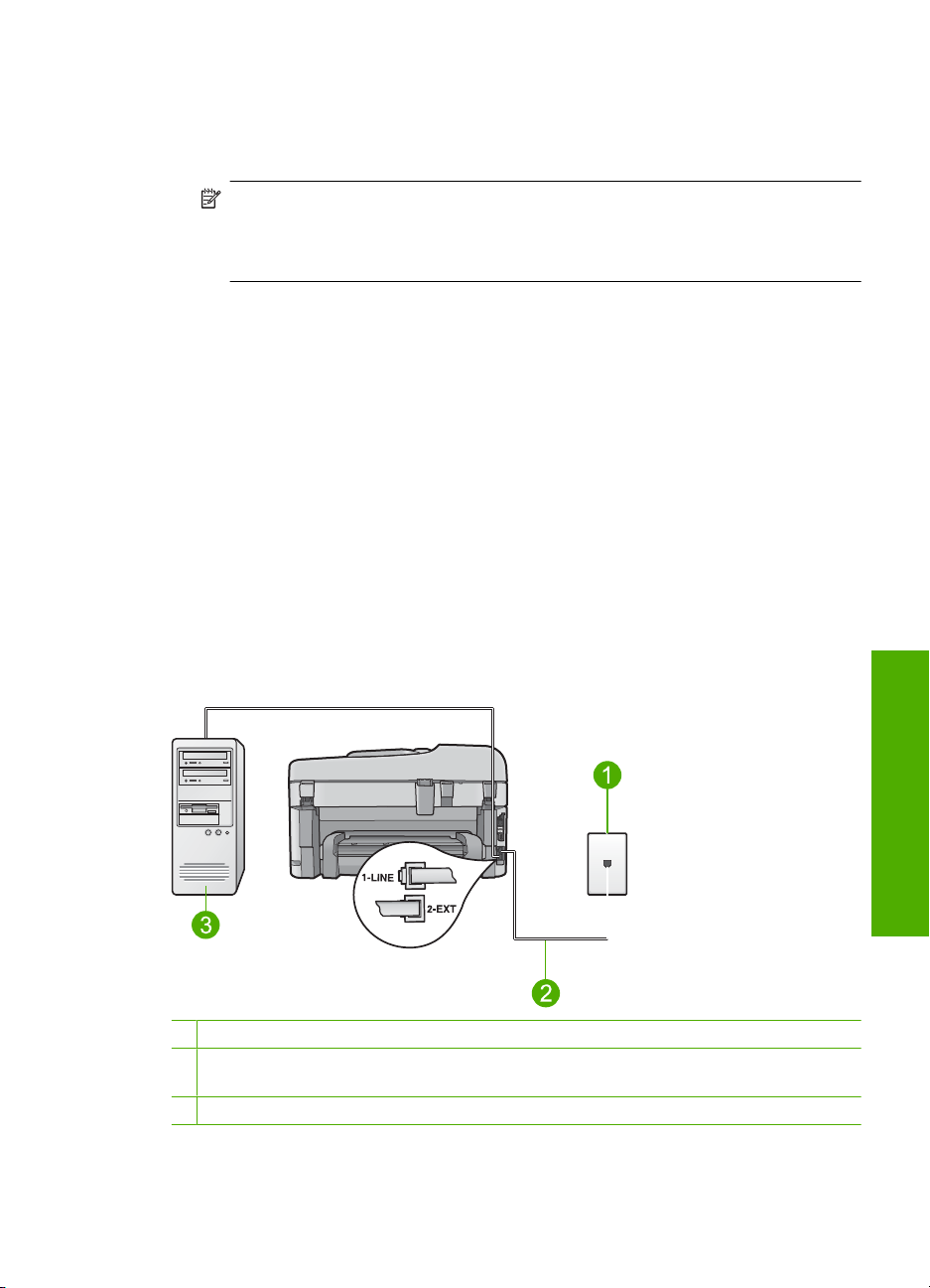
Para configurar HP Photosmart con correo de voz
1. Enchufe un extremo del cable telefónico incluido en la caja del HP Photosmart en el
conector telefónico de pared y, luego, el otro extremo al puerto 1-LINE en la parte
posterior del HP Photosmart.
Nota Si no utiliza el cable telefónico que se incluye para conectar desde el
conector telefónico de pared al HP Photosmart, es posible que no pueda enviar
y recibir faxes correctamente. Este cable telefónico especial es distinto a los
cables telefónicos que pueda tener en su casa o en la oficina.
2. Apague el ajuste Respuesta automática.
3. Ejecute una prueba de fax.
Debe estar disponible para responder en persona a las llamadas de fax entrantes, o
HP Photosmart no podrá recibir faxes.
Caso G: Línea de fax compartida con módem de acceso telefónico de equipo (no
se reciben llamadas de voz)
Si tiene una línea de fax en la que no recibe llamadas de voz y un módem de acceso
telefónico de equipo conectado a esta línea, configure HP Photosmart como se describe
en esta sección.
Puesto que el módem de equipo comparte la línea telefónica con HP Photosmart, no
podrá utilizar dicho módem y HP Photosmart de forma simultánea. Por ejemplo, no puede
utilizar HP Photosmart para enviar y recibir faxes si está utilizando el módem de acceso
telefónico de equipo para enviar un mensaje de correo electrónico o tener acceso a
Internet.
Figura 2-6 Vista posterior de HP Photosmart
1 Conector telefónico de pared
2 Utilice el cable telefónico suministrado en la caja con HP Photosmart para conectarlo al puerto
"1-LINE"
3 Equipo con módem
Configuración de HP Photosmart para enviar y recibir faxes 25
Últimos pasos en la configuración
del HP Photosmart

Últimos pasos en la configuración
Capítulo 2
Para configurar HP Photosmart con un módem de acceso telefónico de equipo
1. Retire el enchufe blanco del puerto con el nombre 2-EXT; que se encuentra en la
parte posterior del HP Photosmart.
2. Busque el cable telefónico que conecta la parte posterior del equipo (el módem de
acceso telefónico del equipo) con la toma telefónica de pared. Desconecte el cable
del conector telefónico de pared y conéctelo al puerto 2-EXT de la parte posterior del
HP Photosmart.
3. Enchufe un extremo del cable telefónico incluido en la caja del HP Photosmart en el
conector telefónico de pared y, luego, el otro extremo al puerto 1-LINE en la parte
posterior del HP Photosmart.
Nota Si no utiliza el cable telefónico que se incluye para conectar desde el
conector telefónico de pared al HP Photosmart, es posible que no pueda enviar
y recibir faxes correctamente. Este cable telefónico especial es distinto a los
cables telefónicos que pueda tener en su casa o en la oficina.
4. Si el software del módem se ha configurado para recibir faxes automáticamente en
el equipo, desactive este ajuste.
Nota Si no ha desactivado este ajuste en el software del módem, HP Photosmart
no podrá recibir faxes.
5. Encienda el ajuste Respuesta automática.
6. (Opcional) Cambie el ajuste Timbres antes de responder al valor más bajo (dos
timbres).
7. Ejecute una prueba de fax.
Cuando suene el teléfono, HP Photosmart responderá automáticamente después del
número de timbres establecido en el ajuste Timbres antes de responder. A
continuación, comenzará a emitir tonos de recepción de fax para el equipo emisor y
recibirá el fax.
Caso H: Línea compartida de voz/fax con módem de acceso telefónico de equipo
del HP Photosmart
Si recibe llamadas de voz y de fax en el mismo número de teléfono y tiene un módem
de acceso telefónico de equipo conectado a esta línea, configure HP Photosmart como
se describe en esta sección.
Puesto que el módem de equipo comparte la línea telefónica con HP Photosmart, no
podrá utilizar dicho módem y HP Photosmart de forma simultánea. Por ejemplo, no puede
utilizar HP Photosmart para enviar y recibir faxes si está utilizando el módem de acceso
telefónico de equipo para enviar un mensaje de correo electrónico o tener acceso a
Internet.
Existen dos modos distintos de configurar HP Photosmart con el equipo según el número
de puertos telefónicos del equipo. Antes de empezar, compruebe si su equipo tiene uno
o dos puertos telefónicos.
• Si el equipo sólo tiene un puerto telefónico, sólo tendrá que adquirir un bifurcador
paralelo (denominado también acoplador), como se muestra a continuación. (Un
bifurcador paralelo tiene un puerto RJ-11 en la parte delantera y dos puertos RJ-11
en la parte posterior. No utilice un bifurcador telefónico de 2 líneas, un bifurcador en
26 Últimos pasos en la configuración del HP Photosmart
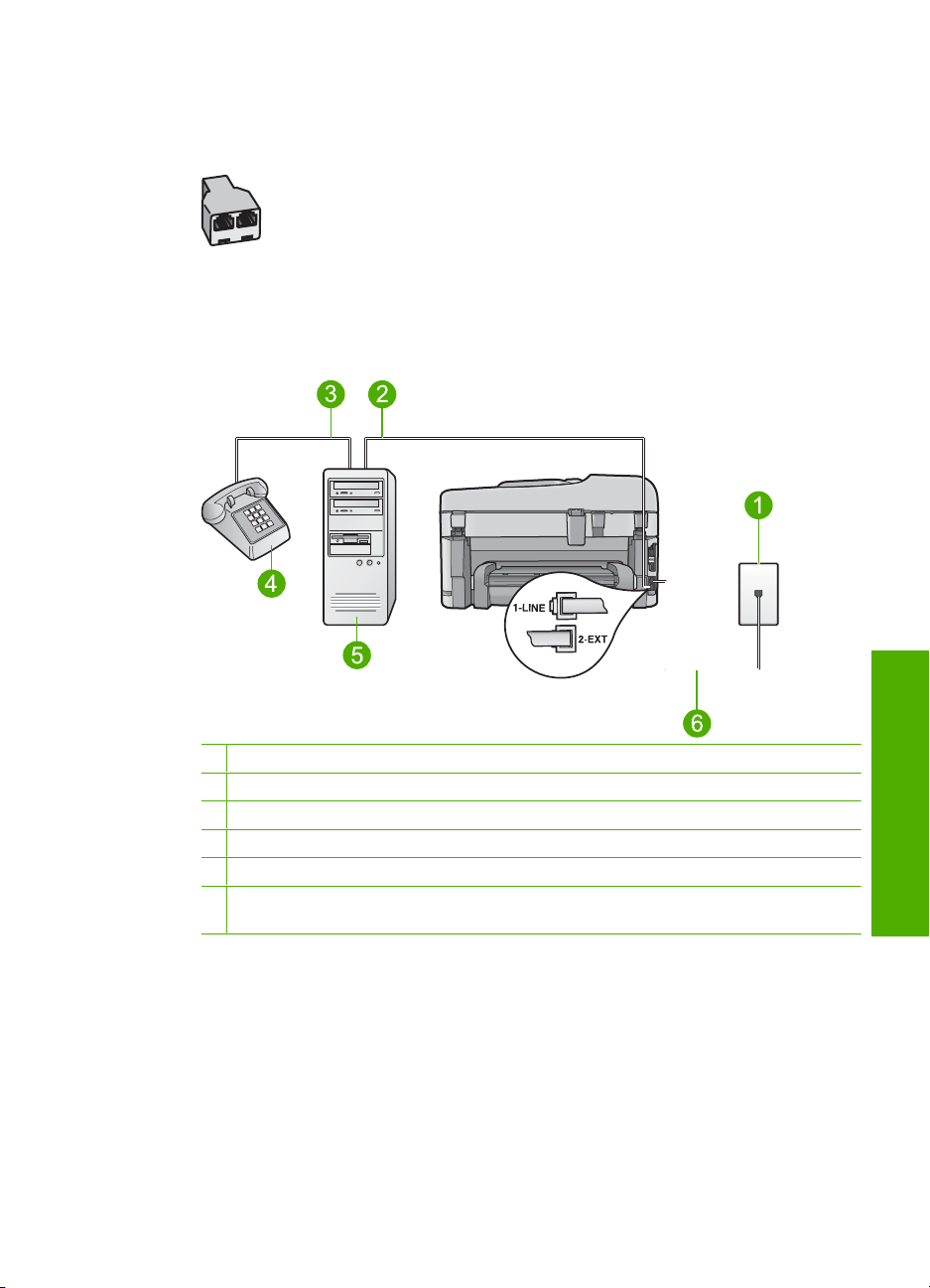
serie o un bifurcador paralelo con dos puertos RJ-11 en la parte delantera y un
conector en la parte posterior.)
Figura 2-7 Ejemplo de un bifurcador paralelo
• Si el equipo tiene dos puertos telefónicos, configure HP Photosmart como se describe
a continuación.
Figura 2-8 Vista posterior de HP Photosmart
1 Conector telefónico de pared
2 Puerto telefónico de entrada ("IN") del equipo
3 Puerto telefónico de salida ("OUT") del equipo
4 Teléfono
5 Equipo con módem
6 Utilice el cable telefónico suministrado en la caja con HP Photosmart para conectarlo al
puerto "1-LINE"
Para configurar HP Photosmart en la misma línea telefónica como un equipo con
dos puertos telefónicos
1. Retire el enchufe blanco del puerto con el nombre 2-EXT; que se encuentra en la
parte posterior del HP Photosmart.
2. Busque el cable telefónico que conecta la parte posterior del equipo (el módem de
acceso telefónico del equipo) con la toma telefónica de pared. Desconecte el cable
del conector telefónico de pared y conéctelo al puerto 2-EXT de la parte posterior del
HP Photosmart.
Configuración de HP Photosmart para enviar y recibir faxes 27
Últimos pasos en la configuración
del HP Photosmart
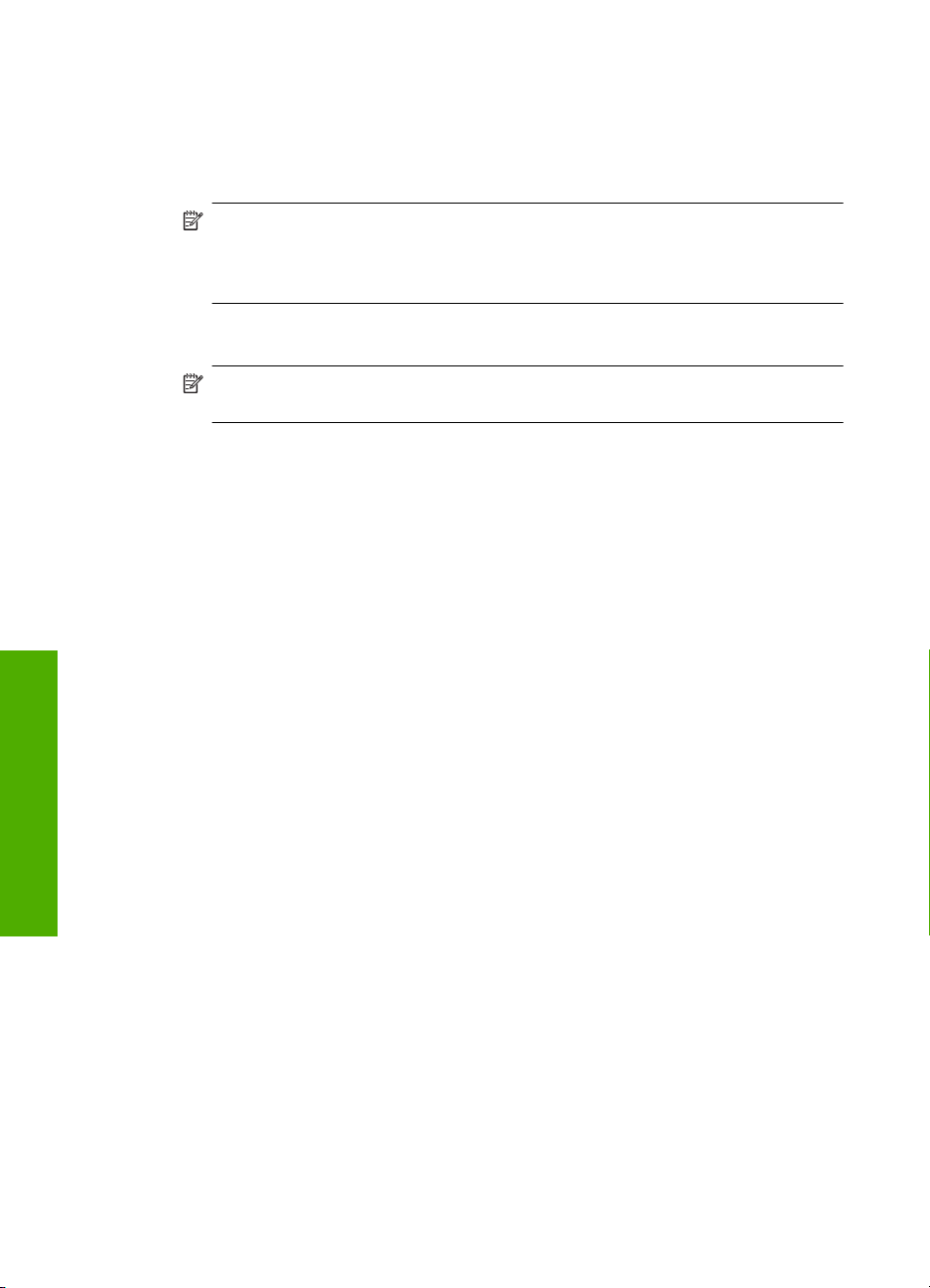
del HP Photosmart
Últimos pasos en la configuración
Capítulo 2
3. Conecte un teléfono al puerto "OUT" que se encuentra en la parte posterior del
módem de acceso telefónico de equipo.
4. Enchufe un extremo del cable telefónico incluido en la caja del HP Photosmart en el
conector telefónico de pared y, luego, el otro extremo al puerto 1-LINE en la parte
posterior del HP Photosmart.
Nota Si no utiliza el cable telefónico que se incluye para conectar desde el
conector telefónico de pared al HP Photosmart, es posible que no pueda enviar
y recibir faxes correctamente. Este cable telefónico especial es distinto a los
cables telefónicos que pueda tener en su casa o en la oficina.
5. Si el software del módem se ha configurado para recibir faxes automáticamente en
el equipo, desactive este ajuste.
Nota Si no ha desactivado este ajuste en el software del módem, HP Photosmart
no podrá recibir faxes.
6. A continuación, debe decidir cómo desea que HP Photosmart responda a las
llamadas, automáticamente o manualmente:
• Si configura HP Photosmart para responder a las llamadas automáticamente,
responde a todas las llamadas entrantes y recibe faxes. En este caso,
HP Photosmart no podrá distinguir entre llamadas de fax y de voz; si cree que la
llamada puede ser de voz, deberá responder antes que HP Photosmart responda
a la llamada. Para configurar que HP Photosmart responda automáticamente a
las llamadas, active el Respuesta automática.
• Si configura el HP Photosmart para recibir faxes manualmente, debe estar
disponible para responder a las llamadas de fax entrantes en persona o el
HP Photosmart no podrá recibir faxes. Para configurar el HP Photosmart para
que responda automáticamente a las llamadas, desactive el Respuesta
automática.
7. Ejecute una prueba de fax.
Si descuelga el teléfono antes de que responda HP Photosmart y oye los tonos de un
equipo de fax emisor, deberá responder a la llamada de fax manualmente.
28 Últimos pasos en la configuración del HP Photosmart
